Page 1
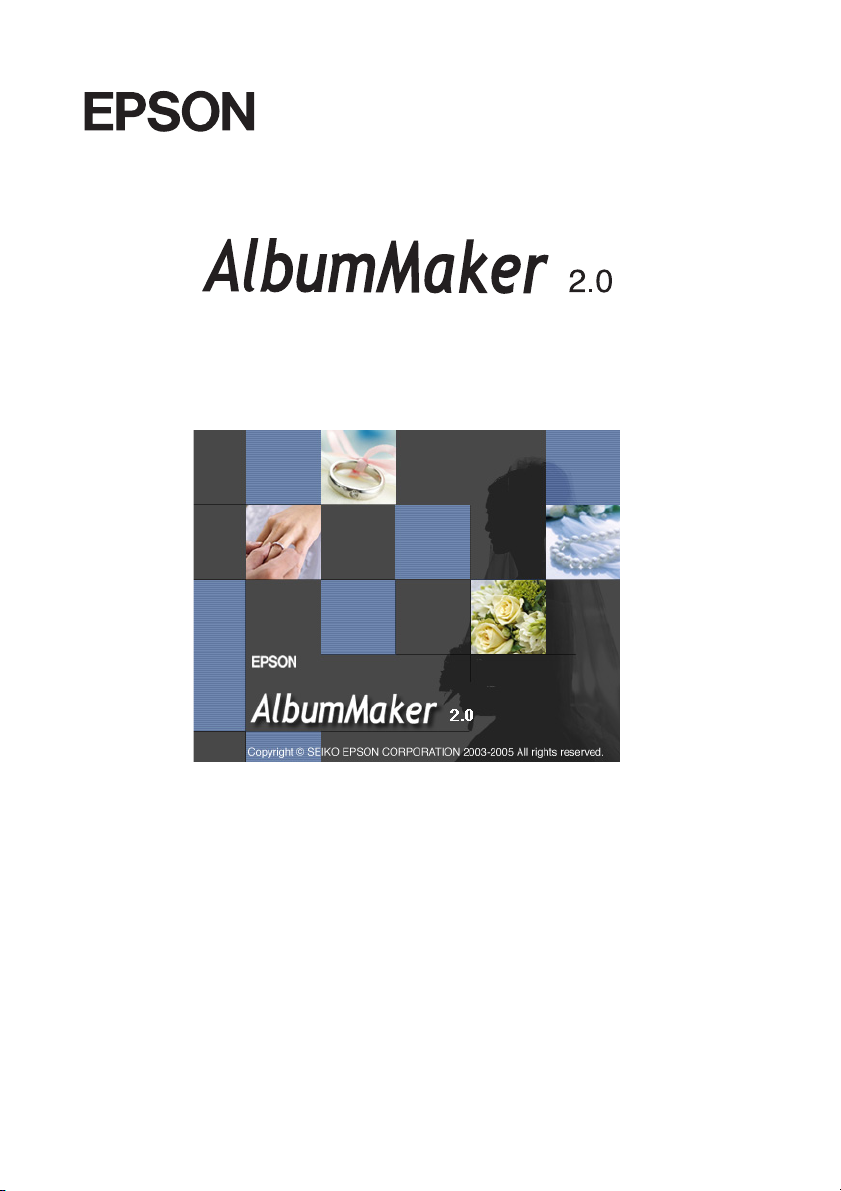
®
Guide d’utilisation
NPD1321-01
Page 2
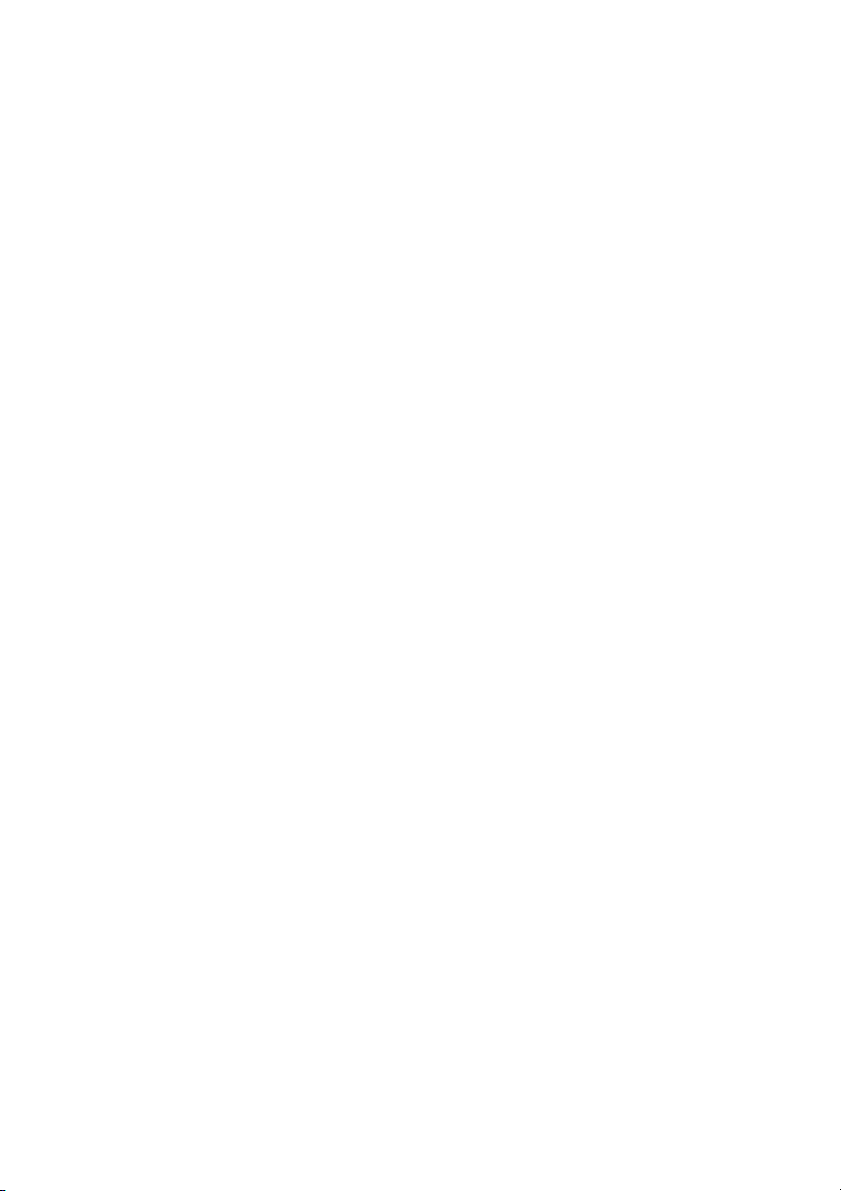
Aucune partie de ce manuel ne peut être reproduite, stockée dans un système documentaire
ou transmise sous quelque forme ou de quelque manière que ce soit, électronique, mécanique,
par photocopie, enregistrement ou autre, sans l'accord préalable écrit de Seiko Epson
Corporation. Les informations contenues dans la présente notice sont exclusivement
destinées à l'utilisation de ce produit. Epson ne pourra être tenue responsable de l'utilisation
de ces informations avec d'autres produits.
Ni Seiko Epson Corporation ni ses filiales ne pourront être tenues responsables envers
l'acquéreur de ce produit ou envers des tiers, des dommages, pertes, frais ou dépenses
encourus par l'acquéreur ou les tiers à la suite des événements suivants : accident, mauvaise
utilisation ou abus de ce produit, modifications, réparations ou altérations illicites de ce
produit ou (sauf aux États-Unis) non respect au sens strict des consignes d'utilisation et de
maintenance de Seiko Epson Corporation.
Seiko Epson Corporation ne pourra être tenue responsable des dommages ou problèmes
survenus par suite de l'utilisation de produits optionnels ou consommables autres que ceux
désignés par Seiko Epson Corporation comme étant des Produits d’origine Epson ou des
Produits approuvés par Epson.
EPSON est une marque déposée de Seiko Epson Corporation.
Microsoft et Windows sont des marques déposées de Microsoft Corporation.
Avis général : les autres noms de produit utilisés dans cette notice sont donnés uniquement à titre
d'identification et peuvent être des noms de marque de leur détenteur respectif.
Copyright © 2005 Seiko Epson Corporation. Tous droits réservés.
Page 3
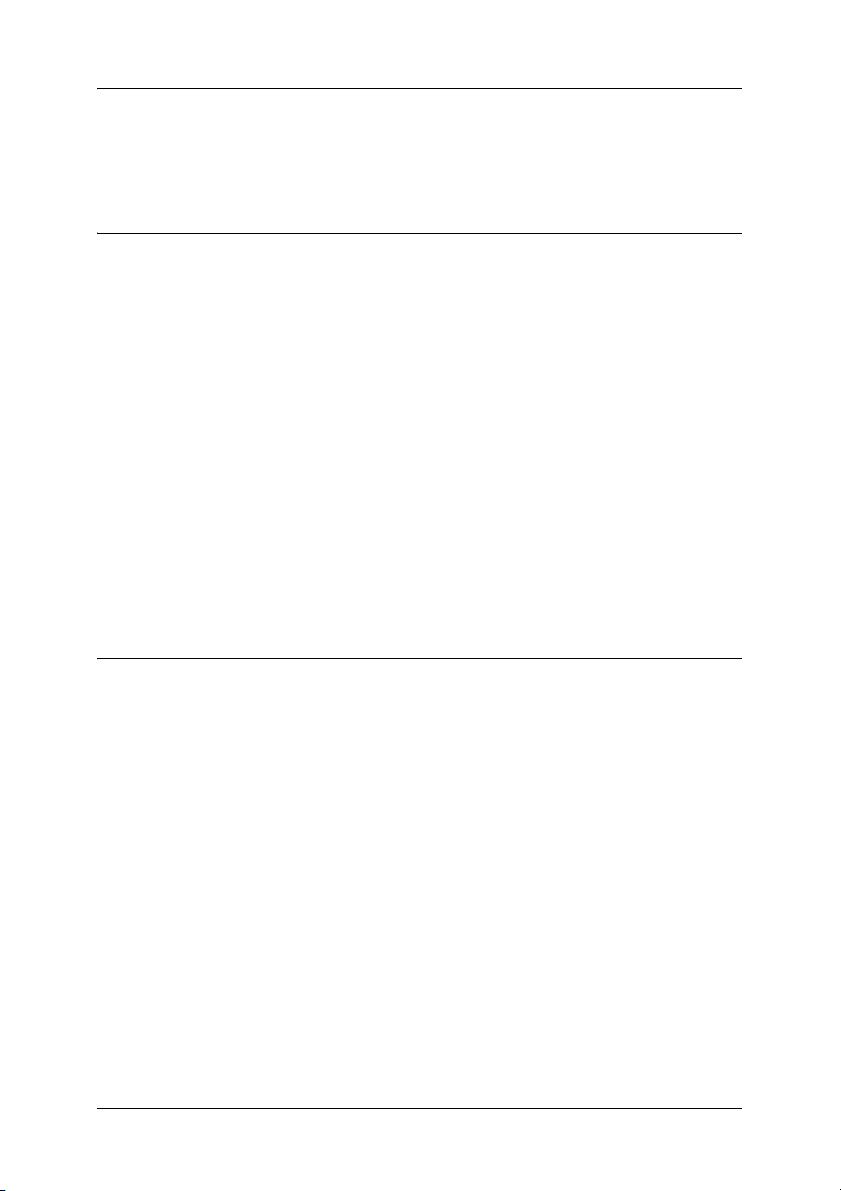
Table des matières
Chapitre 1 Introduction et installation
Comment lire ce manuel. . . . . . . . . . . . . . . . . . . . . . . . . . . . . . . . . . . . 9
Indications Important et Remarques . . . . . . . . . . . . . . . . . . . . . 9
Captures d’écran . . . . . . . . . . . . . . . . . . . . . . . . . . . . . . . . . . . . . . 9
Vue d’ensemble de EPSON AlbumMaker . . . . . . . . . . . . . . . . . . . . . 9
Création des fichiers. . . . . . . . . . . . . . . . . . . . . . . . . . . . . . . . . . 10
Enregistrement sur CD. . . . . . . . . . . . . . . . . . . . . . . . . . . . . . . . 10
Exportation de fichiers film. . . . . . . . . . . . . . . . . . . . . . . . . . . . 12
Impression . . . . . . . . . . . . . . . . . . . . . . . . . . . . . . . . . . . . . . . . . . 12
Configuration système requise pour EPSON AlbumMaker . . . . . 13
Installation de EPSON AlbumMaker . . . . . . . . . . . . . . . . . . . . . . . . 14
Installation de la suite de logiciels EPSON AlbumMaker . . 14
Installation de Template Converter . . . . . . . . . . . . . . . . . . . . . 19
Installation de la collection de données de modèle . . . . . . . . 22
Chapitre 2 Opérations de base
Démarrage et arrêt de EPSON AlbumMaker . . . . . . . . . . . . . . . . . 26
Démarrage de EPSON AlbumMaker. . . . . . . . . . . . . . . . . . . . 26
Arrêt de EPSON AlbumMaker . . . . . . . . . . . . . . . . . . . . . . . . . 27
Création d’un nouveau travail. . . . . . . . . . . . . . . . . . . . . . . . . . . . . . 27
Étape 1 Sélection d’un type de création. . . . . . . . . . . . . . . . . . 28
Étape 2 Sélection des photos . . . . . . . . . . . . . . . . . . . . . . . . . . . 39
Étape 3 Modification de la disposition . . . . . . . . . . . . . . . . . . 42
Étape 4 Création des fichiers. . . . . . . . . . . . . . . . . . . . . . . . . . . 54
Enregistrement sur CD . . . . . . . . . . . . . . . . . . . . . . . . . . . . . . . . . . . . 60
Sélection d’une application d’enregistrement sur CD
par défaut. . . . . . . . . . . . . . . . . . . . . . . . . . . . . . . . . . . . . . . . . 61
Étape 1 Sélection d’un type de création. . . . . . . . . . . . . . . . . . 63
Étape 2 Sélection des photos . . . . . . . . . . . . . . . . . . . . . . . . . . . 64
Étape 3 Enregistrement sur CD. . . . . . . . . . . . . . . . . . . . . . . . . 66
Exportation du fichier film. . . . . . . . . . . . . . . . . . . . . . . . . . . . . . . . . 72
3
Page 4
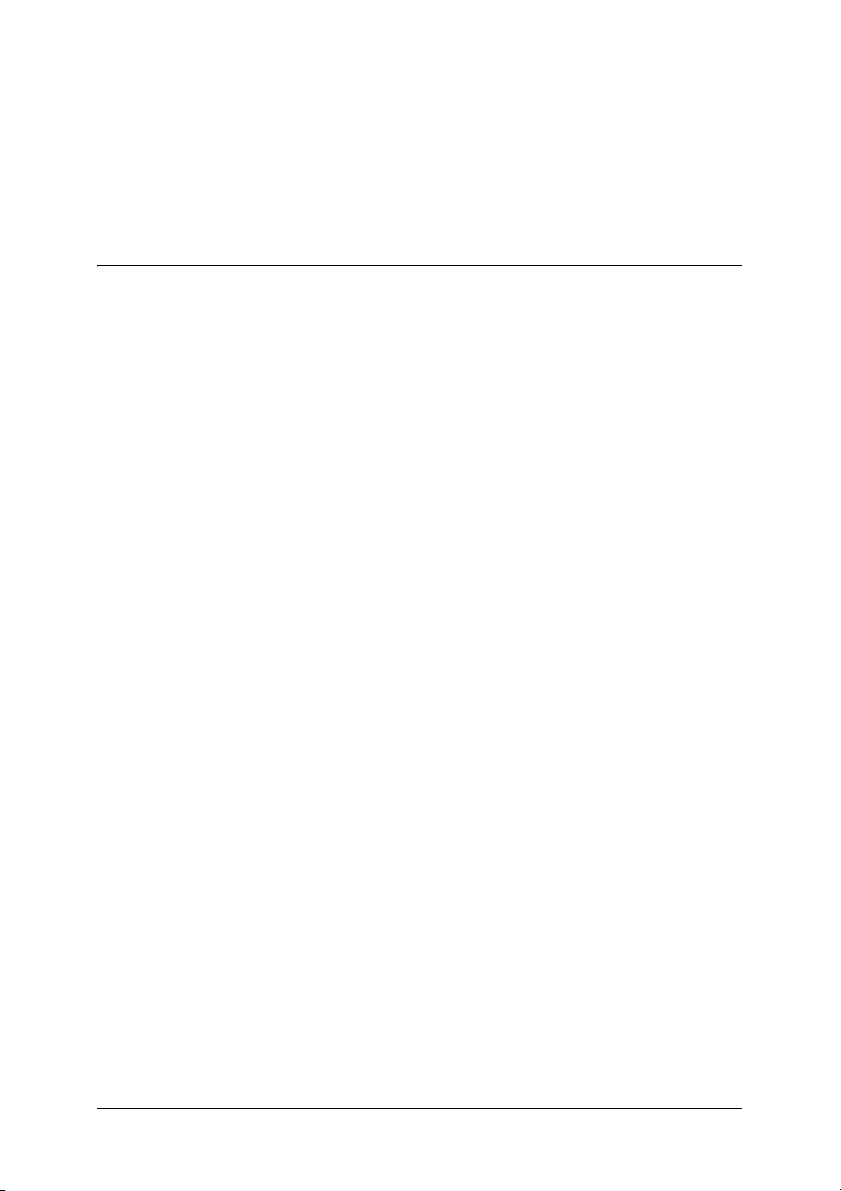
Étape 1 Sélection d’un type de création. . . . . . . . . . . . . . . . . . 72
Étape 2 Sélection des photos . . . . . . . . . . . . . . . . . . . . . . . . . . . 73
Étape 3 Exportation du film . . . . . . . . . . . . . . . . . . . . . . . . . . . 75
Impression de fichiers . . . . . . . . . . . . . . . . . . . . . . . . . . . . . . . . . . . . . 78
Chapitre 3 Modification des dispositions
Opérations de modification communes . . . . . . . . . . . . . . . . . . . . . . 83
Éléments . . . . . . . . . . . . . . . . . . . . . . . . . . . . . . . . . . . . . . . . . . . . 83
Sélection et désélection. . . . . . . . . . . . . . . . . . . . . . . . . . . . . . . . 84
Déplacement . . . . . . . . . . . . . . . . . . . . . . . . . . . . . . . . . . . . . . . . 85
Modification de la taille . . . . . . . . . . . . . . . . . . . . . . . . . . . . . . . 85
Rotation . . . . . . . . . . . . . . . . . . . . . . . . . . . . . . . . . . . . . . . . . . . . 86
Suppression . . . . . . . . . . . . . . . . . . . . . . . . . . . . . . . . . . . . . . . . . 87
Remplacement des éléments. . . . . . . . . . . . . . . . . . . . . . . . . . . 88
Ajustement de la position . . . . . . . . . . . . . . . . . . . . . . . . . . . . . 90
Ajout de zones d’ombre aux éléments. . . . . . . . . . . . . . . . . . . 94
Transparence des éléments . . . . . . . . . . . . . . . . . . . . . . . . . . . . 95
Regroupement d’éléments. . . . . . . . . . . . . . . . . . . . . . . . . . . . . 96
Opérations d’annulation/de répétition. . . . . . . . . . . . . . . . . . 97
Modification des images. . . . . . . . . . . . . . . . . . . . . . . . . . . . . . . . . . . 98
Rotation d’une image . . . . . . . . . . . . . . . . . . . . . . . . . . . . . . . . . 98
Recadrage d’une image . . . . . . . . . . . . . . . . . . . . . . . . . . . . . . 101
Application d’effets spéciaux (filtres) . . . . . . . . . . . . . . . . . . 104
Correction d’une image . . . . . . . . . . . . . . . . . . . . . . . . . . . . . . 108
Modification du clipart . . . . . . . . . . . . . . . . . . . . . . . . . . . . . . . . . . . 112
Modification du clipart . . . . . . . . . . . . . . . . . . . . . . . . . . . . . . 113
Ajout d’un clipart . . . . . . . . . . . . . . . . . . . . . . . . . . . . . . . . . . . 114
Modification du texte . . . . . . . . . . . . . . . . . . . . . . . . . . . . . . . . . . . . 115
Modification du texte . . . . . . . . . . . . . . . . . . . . . . . . . . . . . . . . 116
Suppression d’un texte. . . . . . . . . . . . . . . . . . . . . . . . . . . . . . . 116
Modification du format du texte . . . . . . . . . . . . . . . . . . . . . . 116
Recourbement d’une zone de texte . . . . . . . . . . . . . . . . . . . . 117
Modification des formes . . . . . . . . . . . . . . . . . . . . . . . . . . . . . . . . . . 118
Tracé d’une forme. . . . . . . . . . . . . . . . . . . . . . . . . . . . . . . . . . . 118
Modification d’une forme . . . . . . . . . . . . . . . . . . . . . . . . . . . . 120
4
Page 5
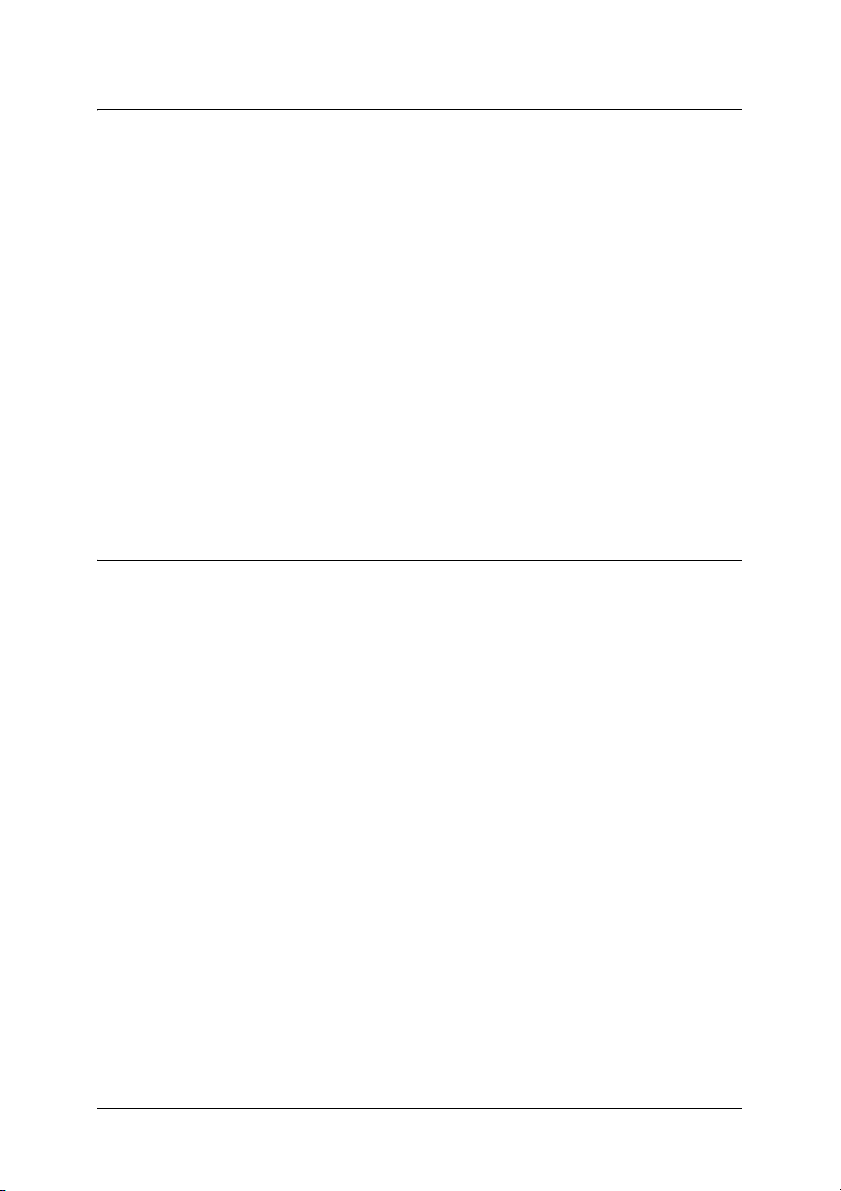
Chapitre 4 Dépannage
Dépannage . . . . . . . . . . . . . . . . . . . . . . . . . . . . . . . . . . . . . . . . . . . . . 123
Impossible d’importer les images. . . . . . . . . . . . . . . . . . . . . . 123
Le produit ne peut être réparé . . . . . . . . . . . . . . . . . . . . . . . . 123
Le texte ne s’affiche pas correctement . . . . . . . . . . . . . . . . . . 124
Les miniatures des images ne s’affichent pas au niveau
de l’onglet Images . . . . . . . . . . . . . . . . . . . . . . . . . . . . . . . . 124
Le bouton Démarrer de la fenêtre Paramétrage de
l’exportation du fichier film est désactivé. . . . . . . . . . . . . 124
Liste des messages d’erreur . . . . . . . . . . . . . . . . . . . . . . . . . . . . . . . 125
Messages d’erreur de la fonction Enregistrer sur CD . . . . . 125
Messages d’erreur de la fonction Sélectionner les
photos. . . . . . . . . . . . . . . . . . . . . . . . . . . . . . . . . . . . . . . . . . . 125
Messages d’erreur de la fonction Exporter le fichier film. . 126
Messages d’erreur de la fonction Annuler/Répéter . . . . . . 126
Chapitre 5 Informations de référence
Configuration des dossiers EPSON AlbumMaker . . . . . . . . . . . . 128
Utilisation de Template Converter . . . . . . . . . . . . . . . . . . . . . . . . . 129
À propos de Template Converter. . . . . . . . . . . . . . . . . . . . . . 129
Applications prises en charge par Template Converter . . . 129
Procédure de fonctionnement. . . . . . . . . . . . . . . . . . . . . . . . . 130
Désinstallation du logiciel . . . . . . . . . . . . . . . . . . . . . . . . . . . . . . . . 134
Suppression de la collection de données de modèle . . . . . . 134
Suppression du programme . . . . . . . . . . . . . . . . . . . . . . . . . . 137
Désinstallation de Template Converter. . . . . . . . . . . . . . . . . 138
Personnalisation du lecteur EPSON Photo Memory Player . . . . 139
À propos des droits d’auteur relatifs aux fichiers audio
destinés au lecteur EPSON Photo Memory Player . . . . . 139
Sélection de la musique de fond destinée au lecteur
EPSON Photo Memory Player . . . . . . . . . . . . . . . . . . . . . . 140
Affichage des informations lors de la lecture. . . . . . . . . . . . 140
Personnalisation des fichiers film . . . . . . . . . . . . . . . . . . . . . . . . . . 141
À propos des droits d’auteur relatifs aux fichiers audio
destinés à un fichier film. . . . . . . . . . . . . . . . . . . . . . . . . . . 141
5
Page 6
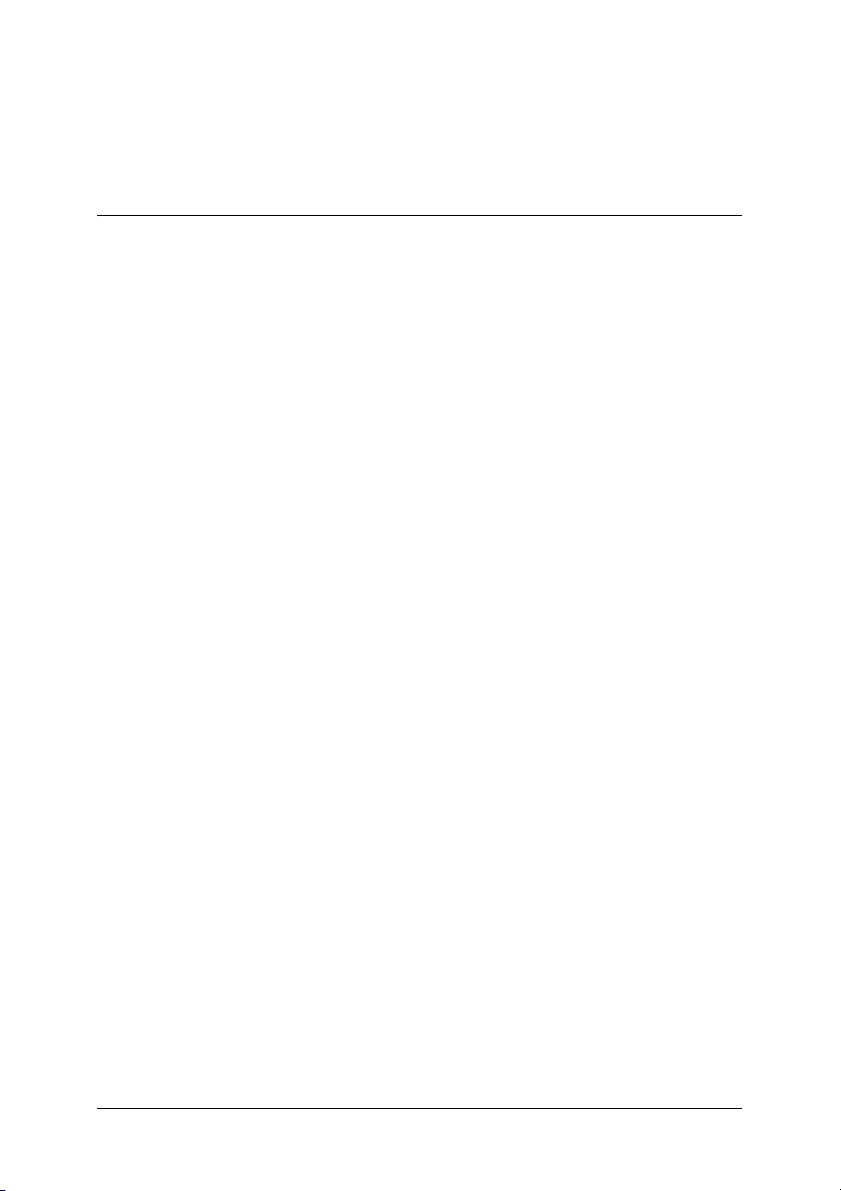
Sélection de la musique de fond destinée à un fichier
film . . . . . . . . . . . . . . . . . . . . . . . . . . . . . . . . . . . . . . . . . . . . . 142
Chapitre 6 Boîtes de dialogue
Enregistrement/gestion des photos . . . . . . . . . . . . . . . . . . . . . . . . 144
Fenêtre Sélectionner les photos. . . . . . . . . . . . . . . . . . . . . . . . 144
Modification/gestion des pages . . . . . . . . . . . . . . . . . . . . . . . . . . . 147
Fenêtre principale des pages. . . . . . . . . . . . . . . . . . . . . . . . . . 147
Modification/gestion des éléments. . . . . . . . . . . . . . . . . . . . . . . . . 149
Fenêtre principale des éléments . . . . . . . . . . . . . . . . . . . . . . . 149
Modification des images. . . . . . . . . . . . . . . . . . . . . . . . . . . . . . . . . . 152
Boîte de dialogue Balance des couleurs. . . . . . . . . . . . . . . . . 153
Boîte de dialogue Recadrer/découper. . . . . . . . . . . . . . . . . . 154
Boîte de dialogue Bord atténué. . . . . . . . . . . . . . . . . . . . . . . . 155
Boîte de dialogue Luminosité/contraste. . . . . . . . . . . . . . . . 156
Boîte de dialogue Convertir en sépia/monochrome. . . . . . 157
Fenêtres flottantes . . . . . . . . . . . . . . . . . . . . . . . . . . . . . . . . . . . . . . . 158
Boîte de dialogue Dimensions . . . . . . . . . . . . . . . . . . . . . . . . 158
Boîte de dialogue Transparence . . . . . . . . . . . . . . . . . . . . . . . 159
Boîte de dialogue Remplissage/trait . . . . . . . . . . . . . . . . . . . 160
Boîte de dialogue Rotation/retournement . . . . . . . . . . . . . . 161
Boîte de dialogue Ombre . . . . . . . . . . . . . . . . . . . . . . . . . . . . . 162
Boîte de dialogue Texte . . . . . . . . . . . . . . . . . . . . . . . . . . . . . . 163
Préférences . . . . . . . . . . . . . . . . . . . . . . . . . . . . . . . . . . . . . . . . . . . . . 164
Boîte de dialogue Préférences. . . . . . . . . . . . . . . . . . . . . . . . . 164
Enregistrement des travaux/modèles . . . . . . . . . . . . . . . . . . . . . . 170
Boîte de dialogue Enregistrer sous. . . . . . . . . . . . . . . . . . . . . 170
Boîte de dialogue Enregistrer comme modèle . . . . . . . . . . . 171
Boîte de dialogue Infos travail . . . . . . . . . . . . . . . . . . . . . . . . 172
Création de fichiers . . . . . . . . . . . . . . . . . . . . . . . . . . . . . . . . . . . . . . 173
Boîte de dialogue Imprimer. . . . . . . . . . . . . . . . . . . . . . . . . . . 173
Boîte de dialogue Exporter . . . . . . . . . . . . . . . . . . . . . . . . . . . 174
Boîte de dialogue Paramétrage de l’enregistrement sur
CD. . . . . . . . . . . . . . . . . . . . . . . . . . . . . . . . . . . . . . . . . . . . . . 175
Boîte de dialogue Paramétrage de l’exportation du
fichier film . . . . . . . . . . . . . . . . . . . . . . . . . . . . . . . . . . . . . . . 179
6
Page 7
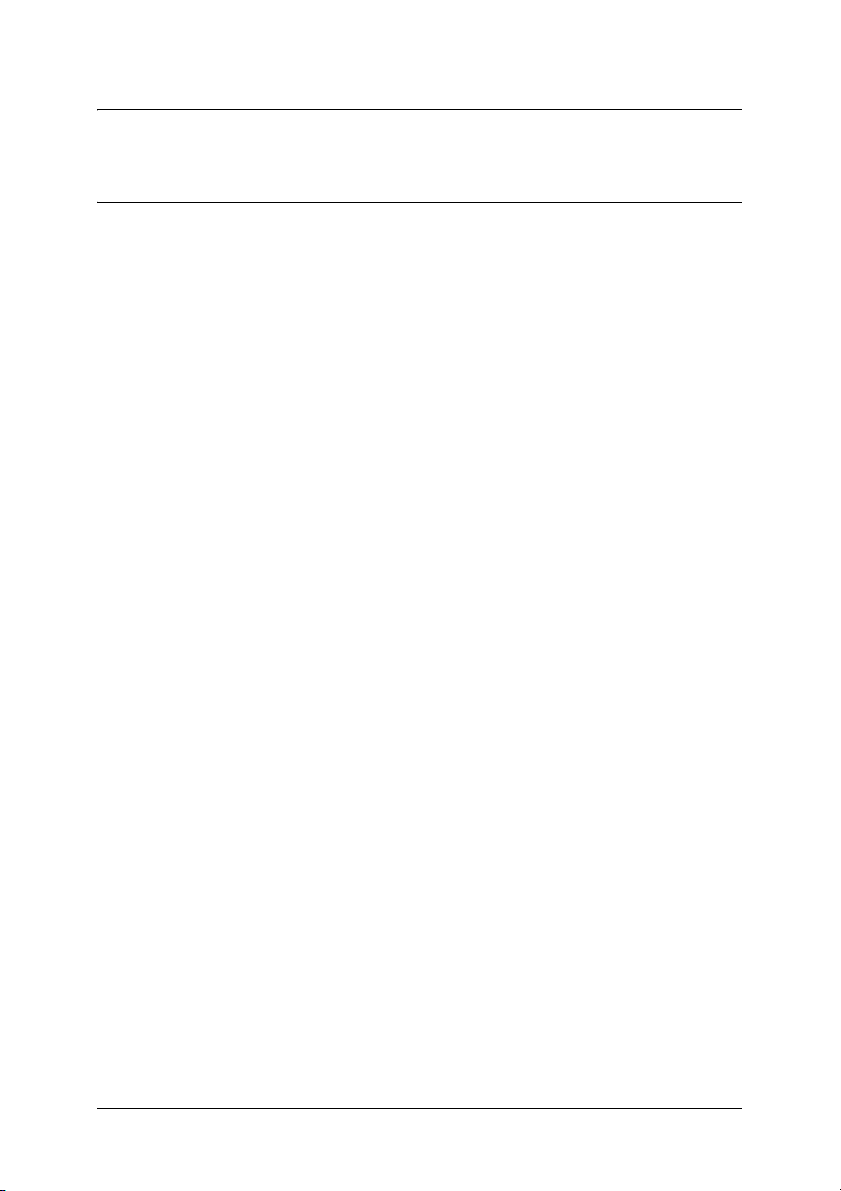
Glossaire
Index
7
Page 8
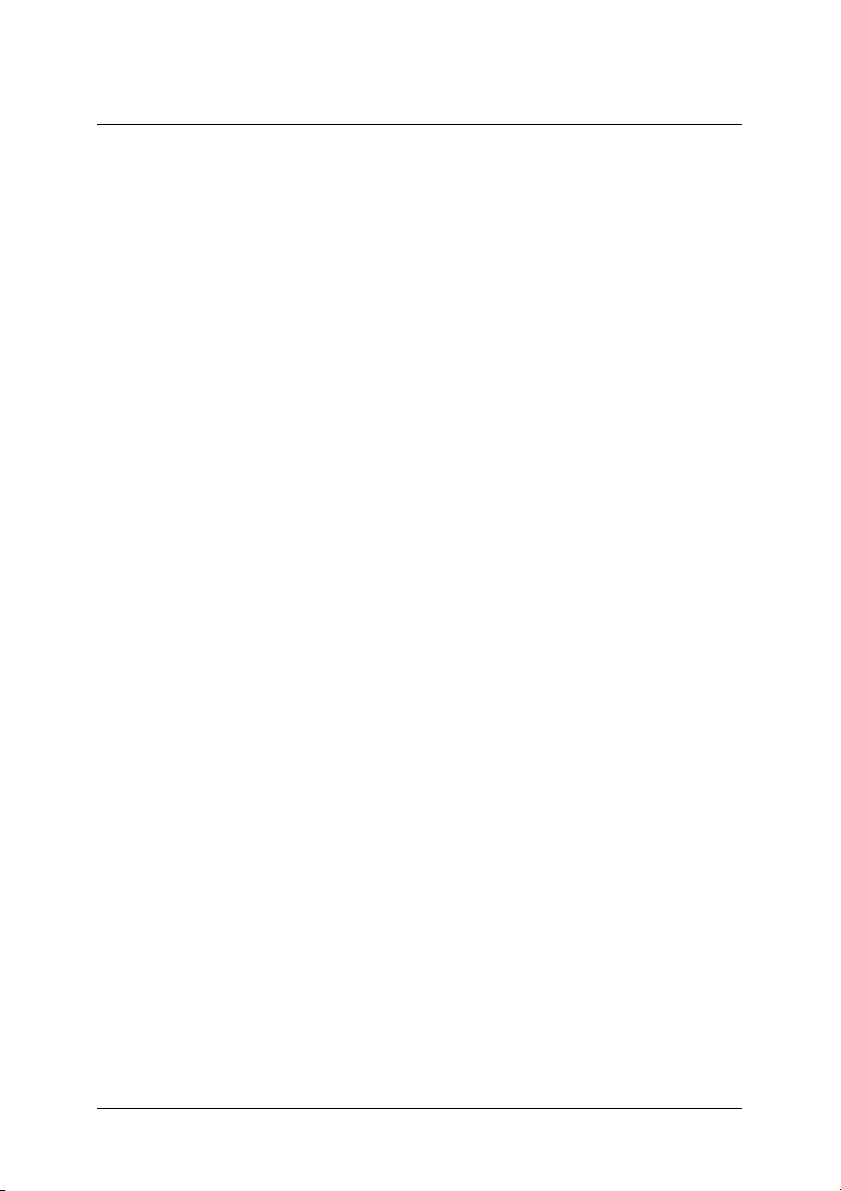
Chapitre 1
Introduction et installation
Comment lire ce manuel. . . . . . . . . . . . . . . . . . . . . . . . . . . . . . . . . . . . 9
Indications Important et Remarques . . . . . . . . . . . . . . . . . . . . . 9
Captures d’écran . . . . . . . . . . . . . . . . . . . . . . . . . . . . . . . . . . . . . . 9
Vue d’ensemble de EPSON AlbumMaker . . . . . . . . . . . . . . . . . . . . . 9
Création des fichiers. . . . . . . . . . . . . . . . . . . . . . . . . . . . . . . . . . 10
Enregistrement sur CD. . . . . . . . . . . . . . . . . . . . . . . . . . . . . . . . 10
Exportation de fichiers film. . . . . . . . . . . . . . . . . . . . . . . . . . . . 12
Impression . . . . . . . . . . . . . . . . . . . . . . . . . . . . . . . . . . . . . . . . . . 12
Configuration système requise pour EPSON AlbumMaker . . . . . 13
Installation de EPSON AlbumMaker . . . . . . . . . . . . . . . . . . . . . . . . 14
Installation de la suite de logiciels
EPSON AlbumMaker. . . . . . . . . . . . . . . . . . . . . . . . . . . . . . . 14
Installation de Template Converter . . . . . . . . . . . . . . . . . . . . . 19
Installation de la collection de données de modèle . . . . . . . . 22
Chapitre 1 Introduction et installation 8
Page 9
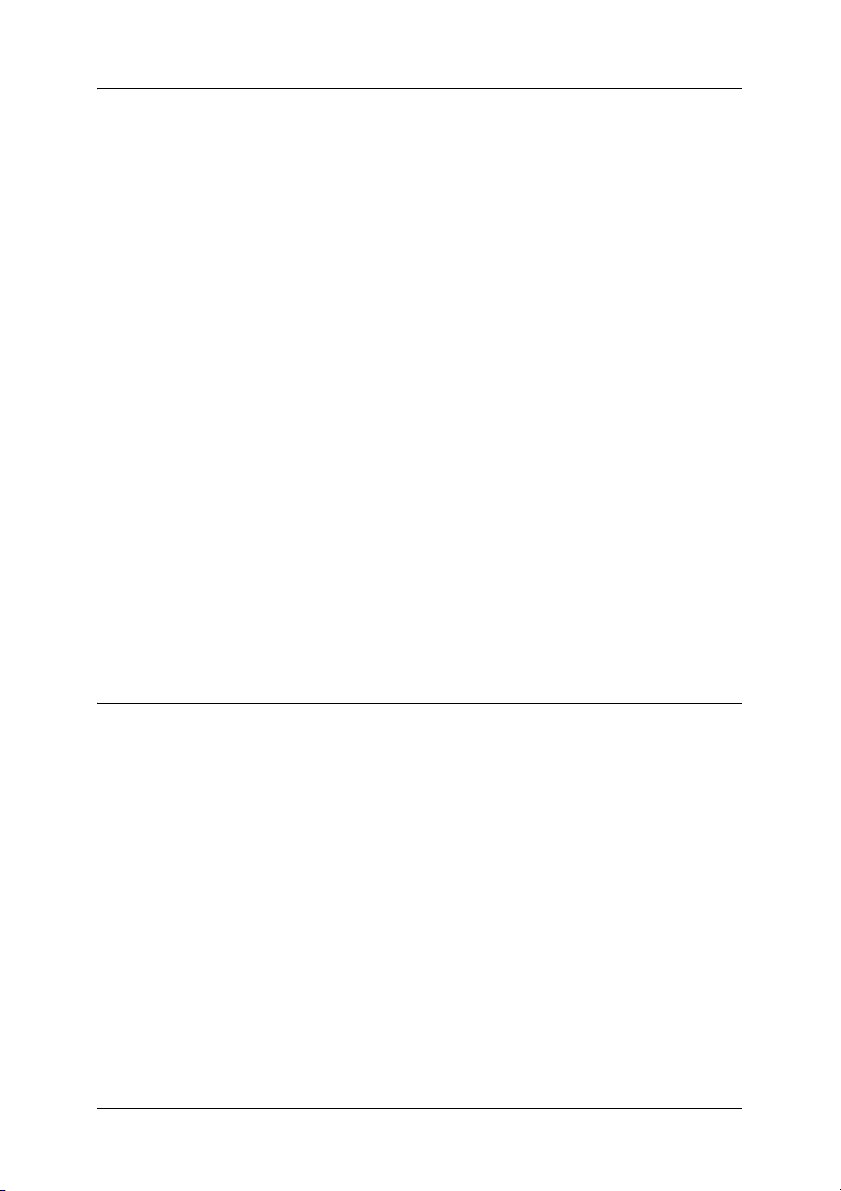
Comment lire ce manuel
Indications Important et Remarques
Important
Mise en garde à respecter pour éviter d’endommager votre
c
équipement
Remarques
Informations importantes et conseils utiles sur le fonctionnement de
votre produit
Captures d’écran
Ce manuel utilise des captures d’écran issues de Windows XP
pour les illustrations.
Remarque :
Il est possible que les modèles des différents produits affichés à l’écran ne
correspondent pas tout à fait au contenu du modèle de produit utilisé.
Vue d’ensemble de EPSON AlbumMaker
La suite de logiciels EPSON AlbumMaker vous propose toute une
gamme de fonctions utiles. Elle permet d’importer des images et
de les associer à un modèle. Vous pouvez ensuite enregistrer le
produit sur le disque dur ou l’imprimer à l’aide de votre
imprimante EPSON. Vous pouvez également enregistrer les
images sur un CD ou les exporter sous forme de fichier film.
Le logiciel EPSON Professional Portrait Printing System (PPPS)
équipé de EPPLayout permet de procéder à des impressions de
très haute qualité des fichiers créés par AlbumMaker.
Pour obtenir des informations détaillées au sujet du
fonctionnement de EPPLayout, reportez-vous au guide
d’utilisation de PPPS ou au manuel en ligne de EPPLayout.
Chapitre 1 Introduction et installation 9
Page 10
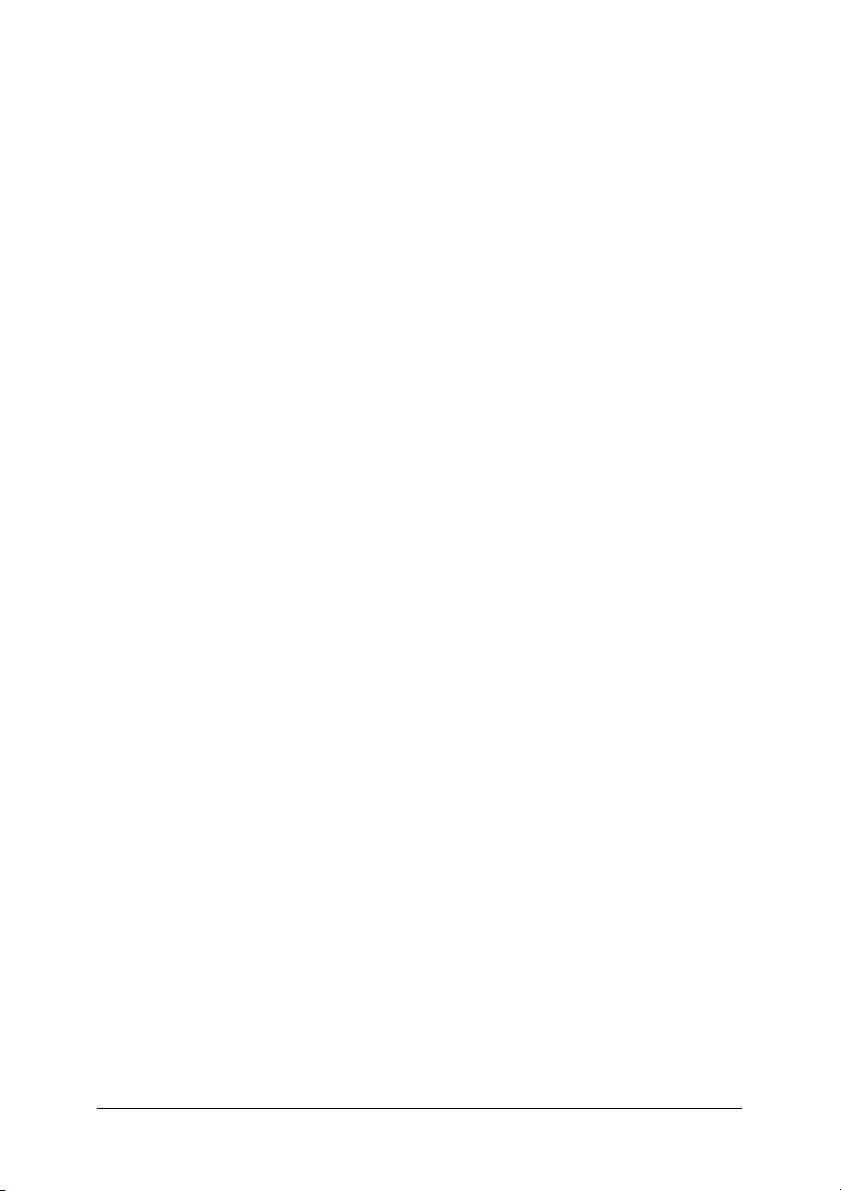
Création des fichiers
AlbumMaker permet de créer différents types de produits (tels
que des albums) en disposant des photographies à l’aide d’un
modèle. Pour plus de détails, reportez-vous à la section « Création
d’un nouveau travail » à la page 27.
Enregistrement sur CD
La fonction d’enregistrement sur CD de AlbumMaker vous
permet d’enregistrer les images et le lecteur EPSON Photo
Memory Player sur un CD. Pour plus de détails, reportez-vous à
la section « Enregistrement sur CD » à la page 60.
Vue d’ensemble du lecteur EPSON Photo Memory Player
Le lecteur EPSON Photo Memory Player est un nouveau type de
logiciel de lecture qui permet d’afficher les images enregistrées
sur un CD sous forme de diaporama accompagné d’une musique
de fond.
Chapitre 1 Introduction et installation 10
Page 11
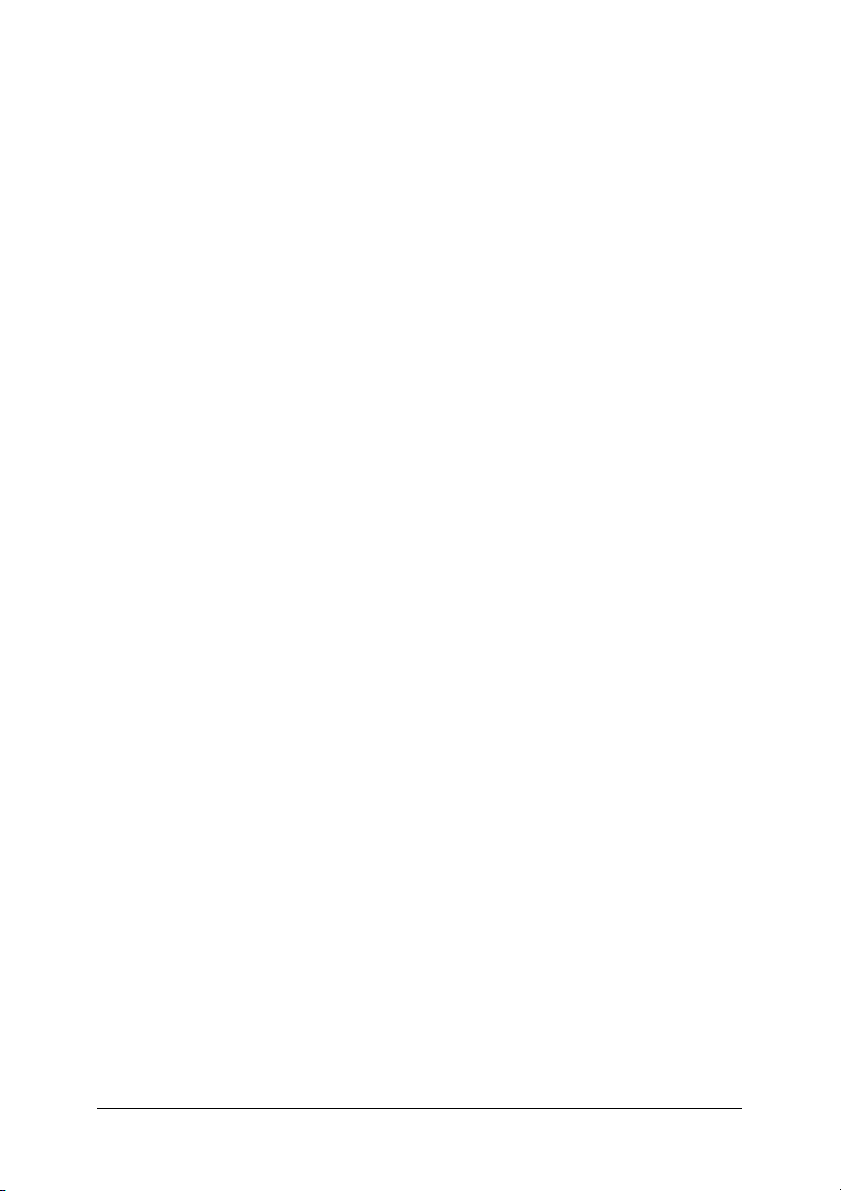
Configuration système requise pour le lecteur EPSON Photo
Memory Player
Windows :
Système
d’exploitation :
Unité centrale : Processeur compatible Intel Pentium III, 500MHz
Mémoire : 64 Mo ou plus
Carte vidéo : Mémoire vidéo 4 Mo 32 bits (800 × 600) ou
Lecteur de
CD-ROM :
Son : Haut-parleurs et carte son compatibles Sound
Navigateur : Internet Explorer version 4.0 ou une version plus
Macintosh :
Windows XP/2000 Professionnel/Me/98 SE
ou supérieur
(la quantité de mémoire requise peut varier selon
les conditions d’utilisation)
supérieure
Vitesse 16 × ou supérieure
Blaster
récente, Netscape Navigator version 4.0 ou une
version plus récente, ou un navigateur équivalent
Système
d’exploitation :
Unité centrale : Power PC G3, 800 MHz ou supérieur
Mémoire : 64 Mo ou plus
Mac OS 9.x/Mac OS X 10.2.x/10.3.x/10.4.x
recommandé
(la quantité de mémoire requise peut varier selon
les conditions d’utilisation)
Chapitre 1 Introduction et installation 11
Page 12
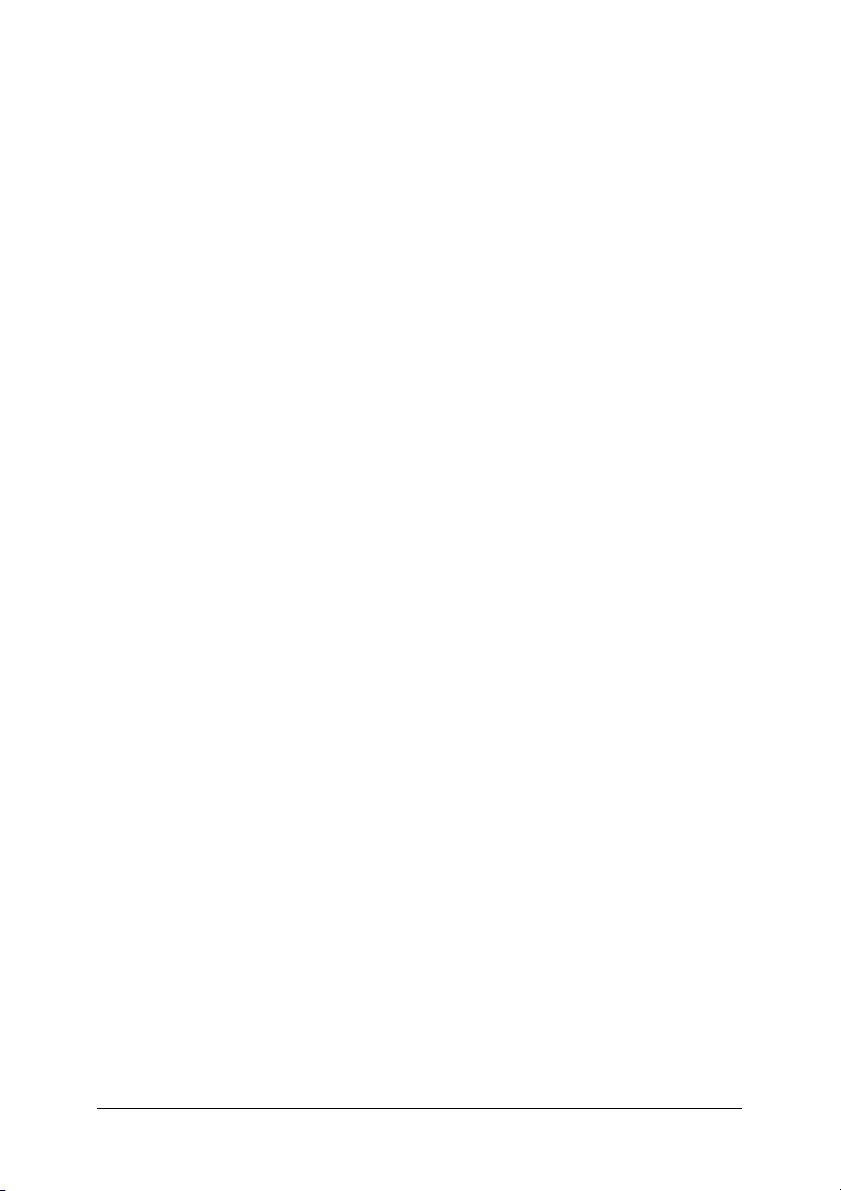
Carte vidéo : Mémoire vidéo 4 Mo 32 bits (800 × 600) ou
supérieure
Lecteur de
CD-ROM :
Navigateur : Internet Explorer version 4.5 ou une version plus
Pour connaître les modes de fonctionnement, reportez-vous au
menu d’aide situé dans le coin inférieur gauche de l’écran
principal du lecteur EPSON Photo Memory Player.
Vitesse 16 × ou supérieure
récente, Netscape Navigator version 4.0 ou une
version plus récente, Safari version 1.0 ou une
version plus récente, ou un navigateur
équivalent
Exportation de fichiers film
AlbumMaker dispose d’une fonction d’exportation des fichiers
film qui vous permet d’exporter les fichiers film créés à partir
d’une série d’images. Pour plus de détails, reportez-vous à la
section « Exportation du fichier film » à la page 72.
Impression
AlbumMaker permet d’imprimer directement les produits sur les
imprimantes EPSON. Pour plus de détails, reportez-vous à la
section « Impression de fichiers » à la page 78.
Chapitre 1 Introduction et installation 12
Page 13
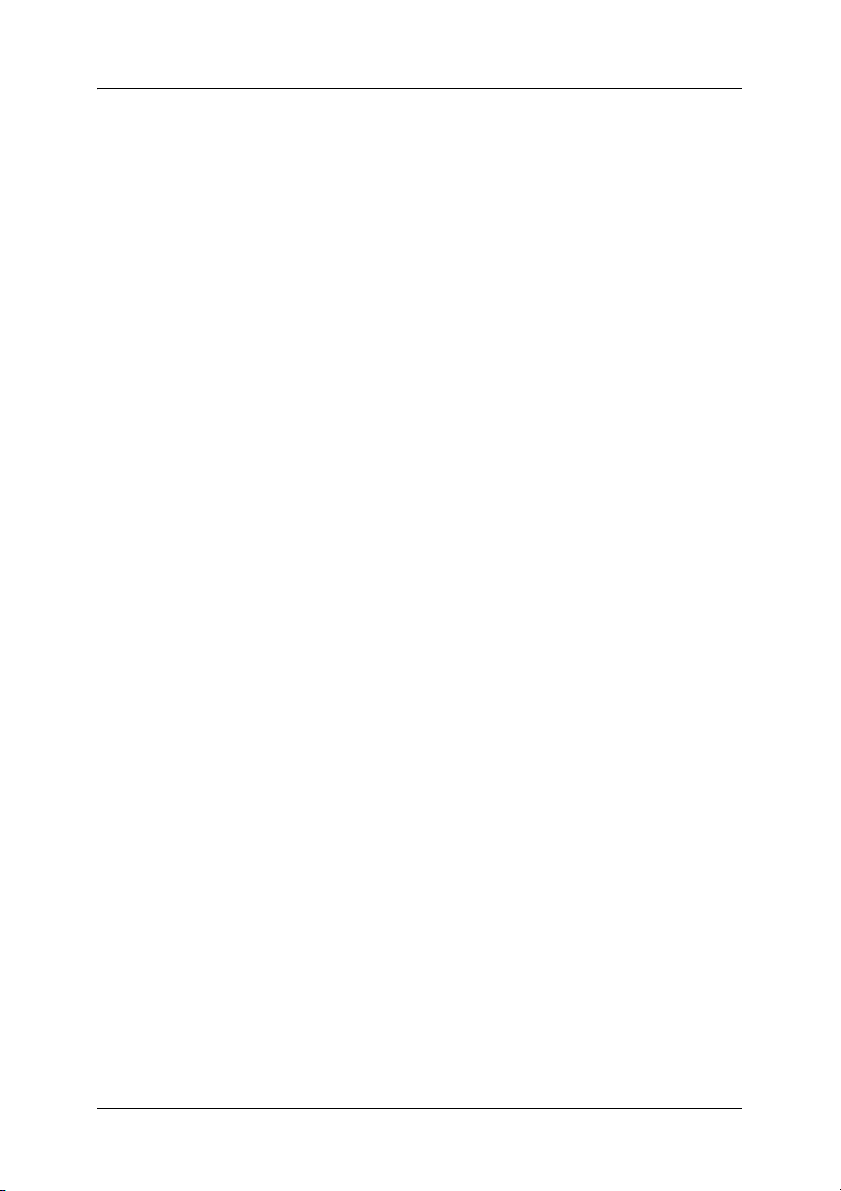
Configuration système requise pour EPSON AlbumMaker
Si vous souhaitez utiliser AlbumMaker, vous devez disposer de
la configuration système suivante.
Système
d’exploitation :
Windows XP (Edition
familiale/Professionnel) SP2 ou une version
plus récente
*1
Windows 2000 (Professionnel) SP4 ou une
version plus récente
*1
Unité centrale : Pentium 4, 1,7 GHz ou supérieur
Mémoire : 512 Mo ou plus (1 Go ou plus recommandé)
Lecteur de
disque dur :
Lecteur d’installation du programme - 1 Go ou
*2
plus
Résolution vidéo : Résolution couleur de 1 024 × 768 ou
supérieure
Lecteur de
DVD/CD-RW :
*1
Le système de fichiers NTFS est recommandé.
*2
Un espace disponible de 5 Go ou plus est nécessaire lors de l’exportation
d’un fichier film.
Nécessaire lors de l’utilisation de la fonction
Enregistrer sur CD
Remarque :
❏ AlbumMaker ne peut fonctionner si EPPLayout n’est pas installé.
Installez EPPLayout avant d’utiliser AlbumMaker.
❏ Si vous souhaitez utiliser AlbumMaker, vous devez vous connecter
en tant qu’administrateur d’ordinateurs.
❏ Pour procéder à l’enregistrement sur un DVD, vous devez disposer
d’une application de création tierce.
Chapitre 1 Introduction et installation 13
Page 14
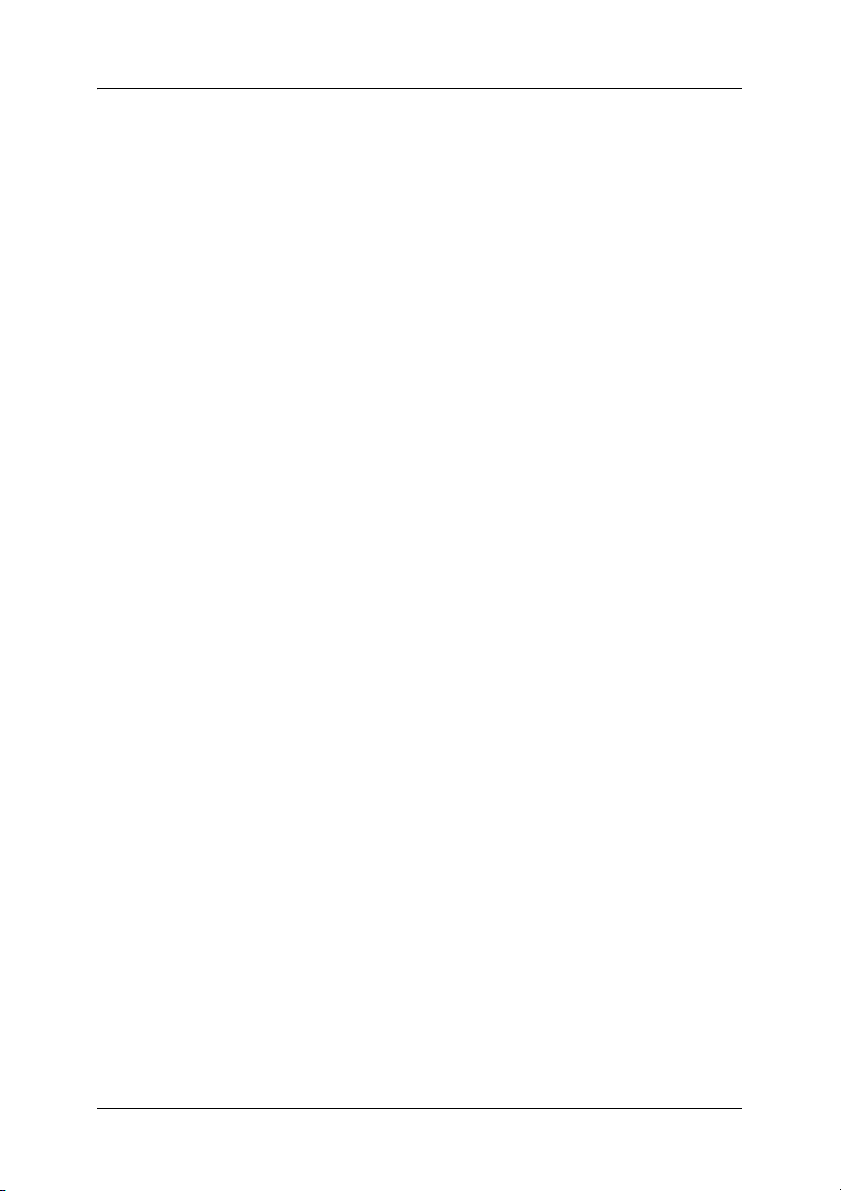
Installation de EPSON AlbumMaker
L’installation de AlbumMaker comprend l’installation de la suite
de logiciels et de la collection de modèles. Lors de l’installation de
AlbumMaker, installez d’abord les logiciels, puis la collection de
modèles.
Remarque :
Avant d’installer AlbumMaker, vous devez vous connecter en tant
qu’administrateur d’ordinateurs.
Installation de la suite de logiciels EPSON AlbumMaker
L’installation de la suite de logiciels AlbumMaker se déroule
depuis le CD-ROM du système.
Menu d’installation
Vous pouvez installer les programmes suivants.
❏ EPSON AlbumMaker 2.0
Permet d’installer AlbumMaker 2.0.
❏ EPSON AlbumMaker Template Converter 2.0
Permet d’installer Template Converter 2.0. Template
Converter est un plugiciel destiné à Adobe Photoshop
6.0/7.0/CS. Il permet d’exporter des cadres de disposition
(fichiers DNF) utilisés pour les modèles directement à partir
de Adobe Photoshop.
❏ Adobe Reader 7.0
Permet d’installer Adobe Reader 7.0. L’application Adobe
Acrobat Reader 4.0 ou une version plus récente est nécessaire
lors de l’affichage du Guide d’utilisation de EPSON
AlbumMaker.
❏ Profil ICC (Adobe)
Permet d’installer les profils ICC Adobe.
Chapitre 1 Introduction et installation 14
Page 15
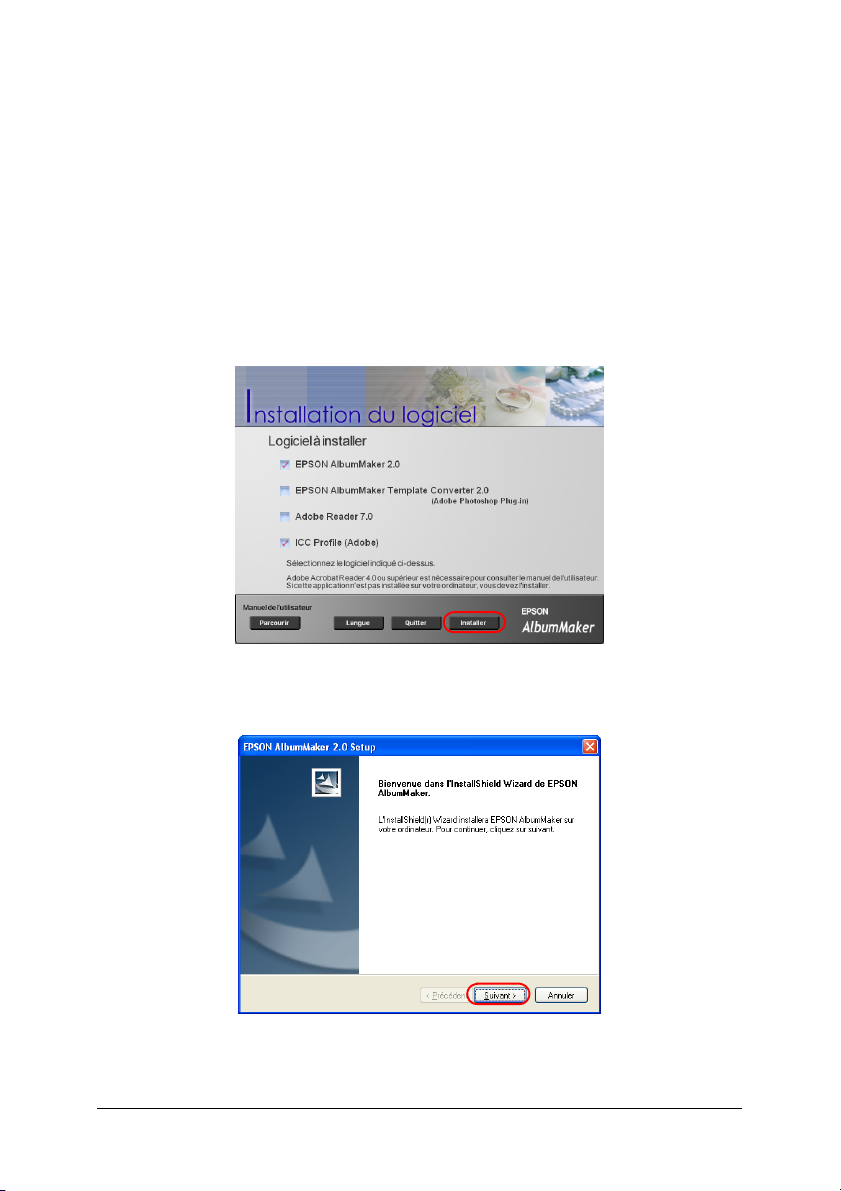
1. Insérez le CD-ROM du système dans le lecteur de CD-ROM.
Le menu Installation du logiciel s’affiche automatiquement.
Remarque :
Si le menu Installation du logiciel ne s’affiche pas, affichez le cont enu
du CD-ROM à l’aide du poste de travail et double-cliquez sur le
fichier EPSETUP.EXE.
2. Sélectionnez les programmes que vous souhaitez installer et
cliquez sur le bouton Installer.
3. Cliquez sur le bouton Suivant.
Chapitre 1 Introduction et installation 15
Page 16
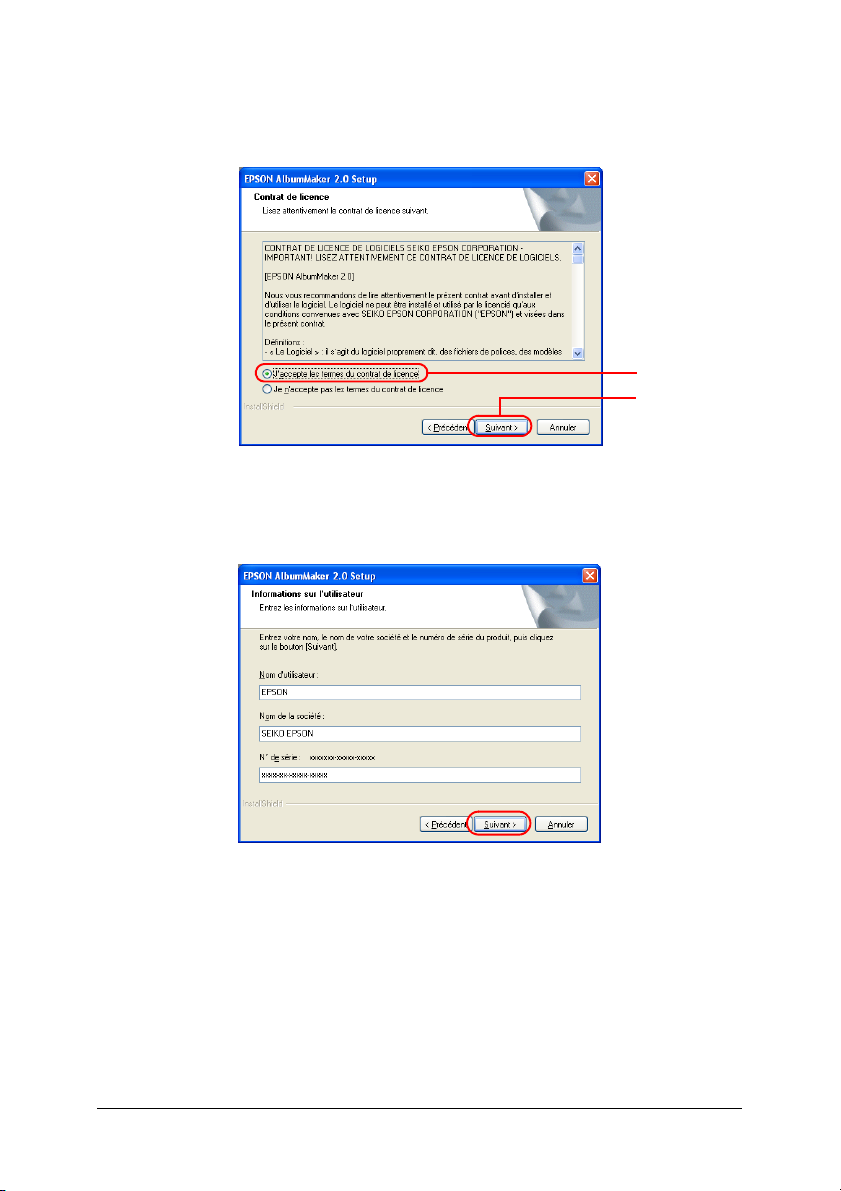
4. Sélectionnez J’accepte les conditions du contrat de
licence et cliquez sur le bouton Suivant.
1
2
5. Saisissez les informations relatives à l’utilisateur et cliquez sur
le bouton Suivant.
❏ Le nom permettant d’identifier l’utilisateur de
l’ordinateur s’affiche automatiquement dans le champ
Nom d’utilisateur. Modifiez le nom de l’utilisateur à votre
guise.
❏ Saisissez le nom de votre société, le nom des organismes
associés, etc. dans le champ Nom de la société.
Chapitre 1 Introduction et installation 16
Page 17
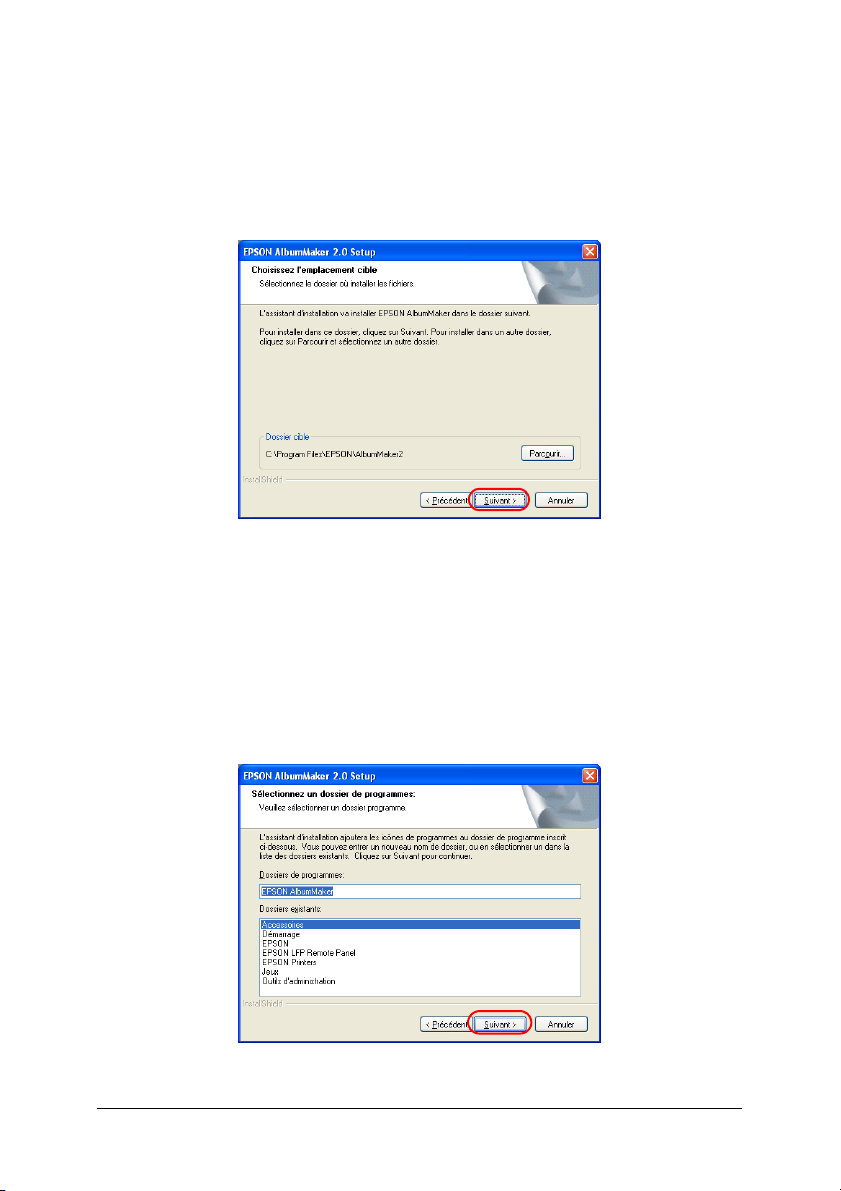
❏ Saisissez le numéro de série indiqué sur l’autocollant situé
sur le boîtier du CD dans le champ N° de série.
6. Vérifiez le dossier d’installation du programme et cliquez sur
le bouton Suivant.
Il n’est normalement pas nécessaire de modifier la destination
d’installation du programme. Cependant, si un changement
s’avère nécessaire, cliquez sur le bouton Parcourir pour
sélectionner un dossier d’installation différent.
7. Vérifiez le dossier de programmes et cliquez sur le bouton
Suivant.
Chapitre 1 Introduction et installation 17
Page 18
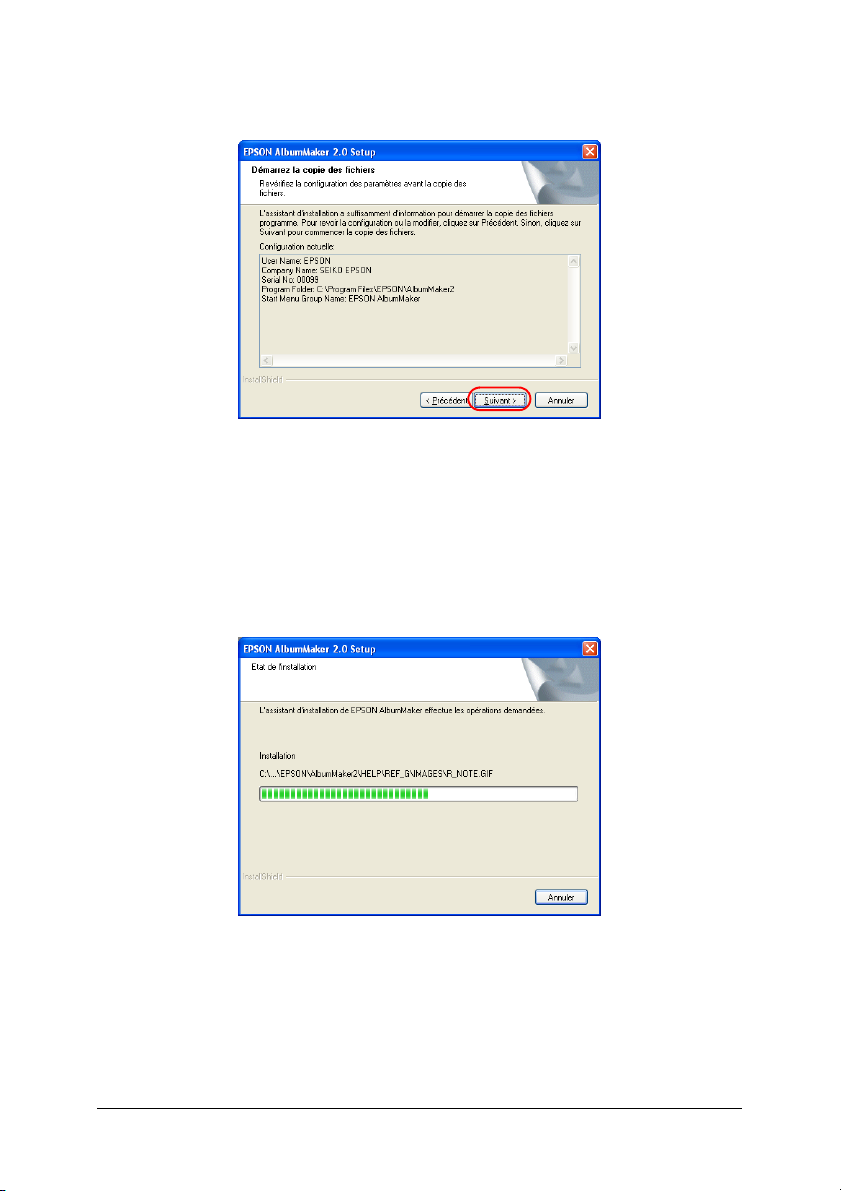
8. Vérifiez les paramètres et cliquez sur le bouton Suivant.
Les paramètres qui ont été définis s’affichent sous Paramètres
actuels. Vérifiez le contenu de la fenêtre afin de vous assurer
que les paramètres sont corrects.
Lorsque vous cliquez sur le bouton Suivant, l’assistant
InstallShield lance l’installation du programme.
Une fois l’installation terminée, l’écran de l’assistant
InstallShield indiquant que l’installation est terminée
s’affiche.
Chapitre 1 Introduction et installation 18
Page 19
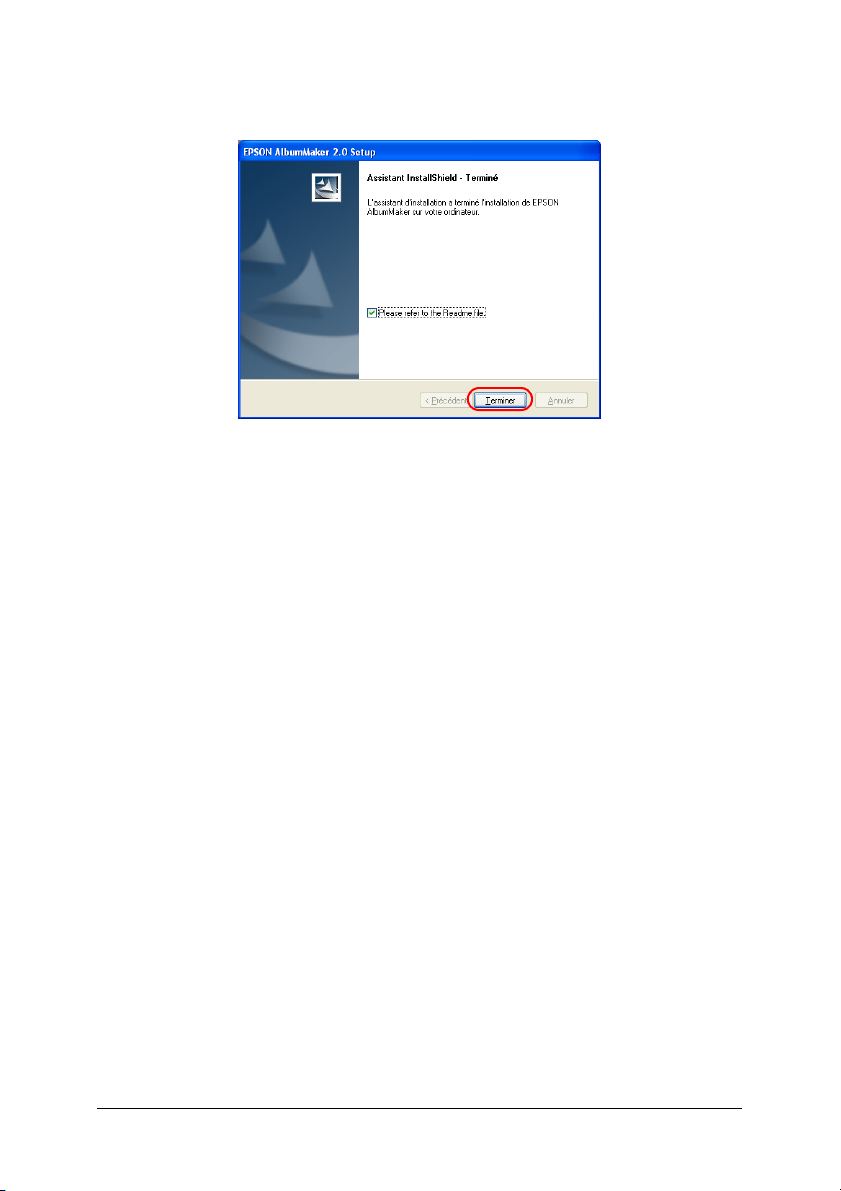
9. Cliquez sur le bouton Terminer.
Si la case à cocher Reportez-vous au fichier « LISEZMOI » est
activée, le fichier LisezMoi s’affiche. Veillez à lire ce fichier :
il contient les dernières mises à jour qui n’ont pu être ajoutées
au manuel.
Remarque :
Si vous avez sélectionné d’autres programmes dans le menu
Installation du logiciel, l’installation du programme se poursuit.
Sinon, l’écran permettant de quitter le programme d’installation
s’affiche.
L’installation de AlbumMaker est maintenant terminée.
L’icône de raccourci de AlbumMaker est créée sur le bureau.
Installation de Template Converter
Lorsque l’application EPSON AlbumMaker Template
Converter 2.0 est sélectionnée dans le menu Installation du
logiciel, l’installation de EPSON AlbumMaker Template
Converter démarre automatiquement.
Chapitre 1 Introduction et installation 19
Page 20
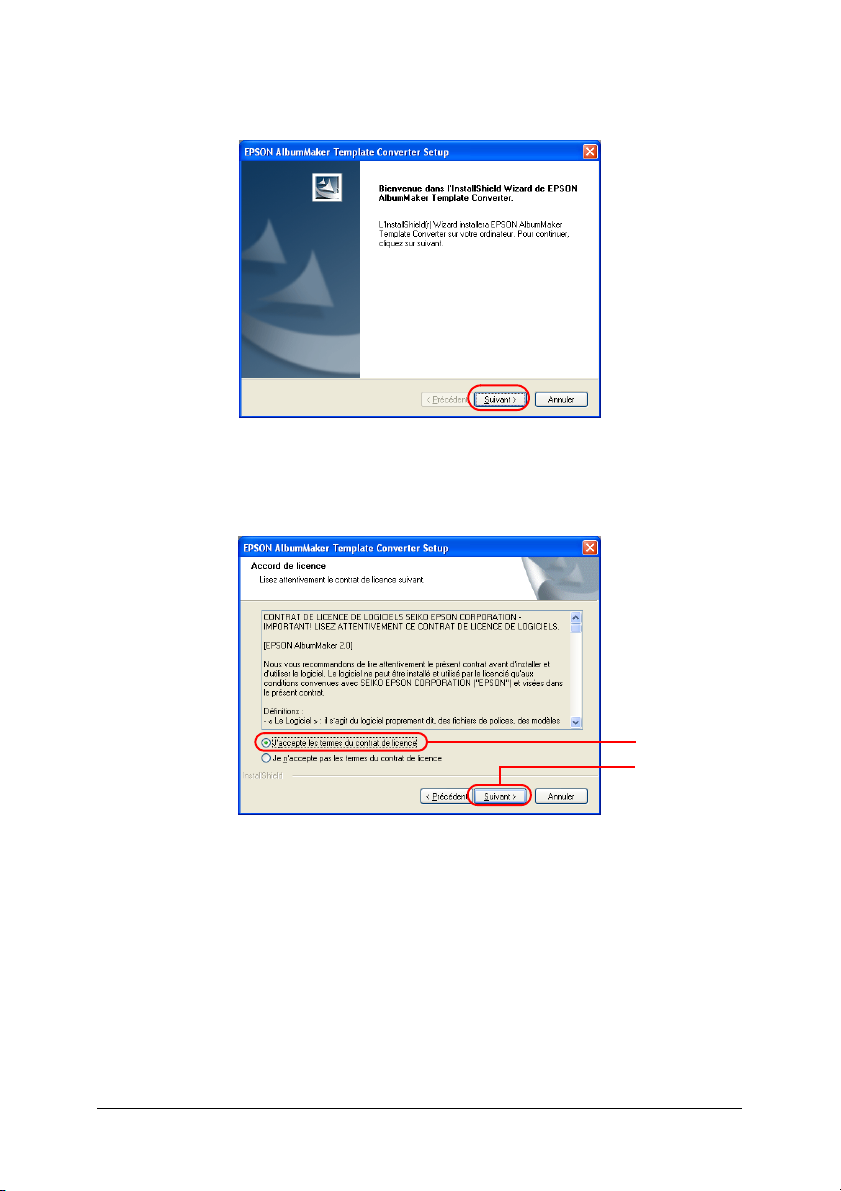
1. Cliquez sur le bouton Suivant.
2. Sélectionnez J’accepte les conditions du contrat de
licence et cliquez sur le bouton Suivant.
1
2
Chapitre 1 Introduction et installation 20
Page 21
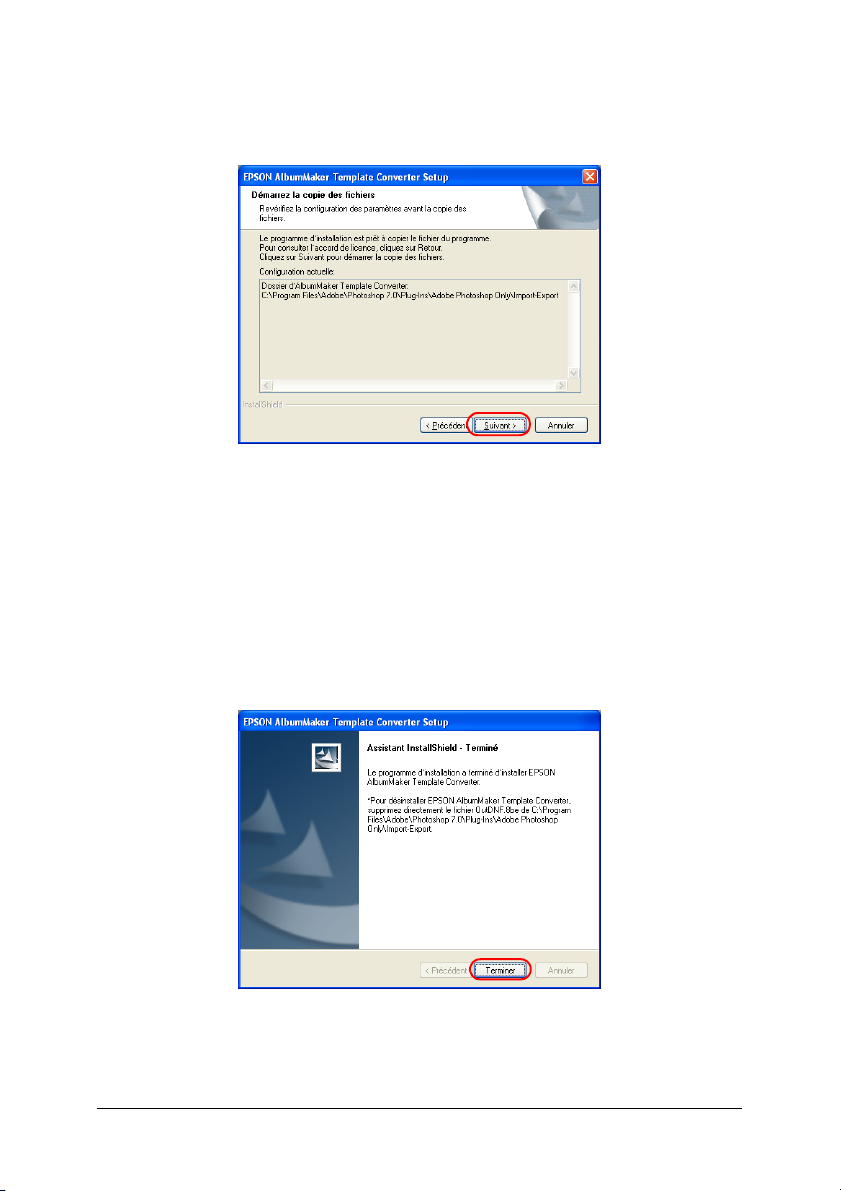
3. Vérifiez le dossier d’installation des fichiers de données et
cliquez sur le bouton Suivant.
Lorsque vous cliquez sur le bouton Suivant, le programme
est copié vers le dossier sélectionné.
Une fois l’installation terminée, l’écran de l’assistant
InstallShield indiquant que l’installation est terminée
s’affiche.
4. Cliquez sur le bouton Terminer.
L’installation de Template Converter est maintenant
terminée.
Chapitre 1 Introduction et installation 21
Page 22
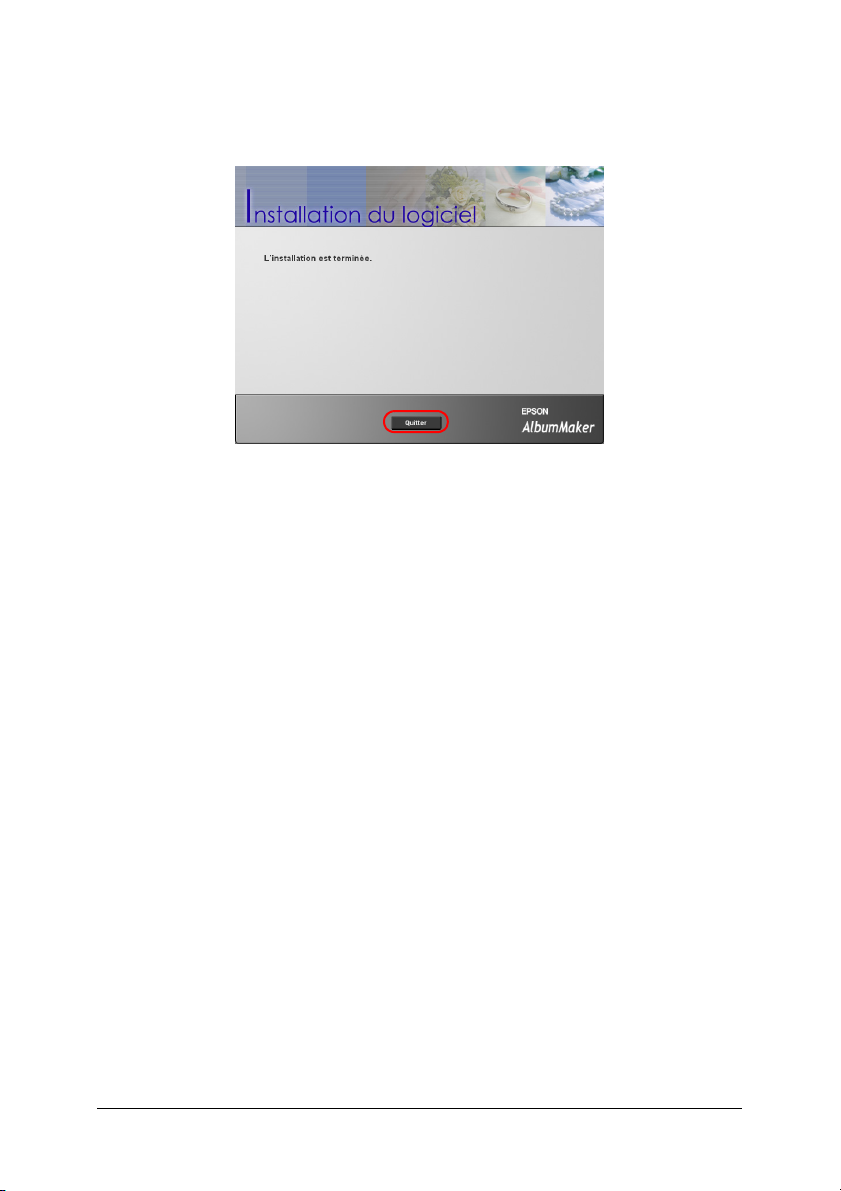
5. Cliquez sur le bouton Quitter de l’écran Installation du
logiciel.
L’installation du programme est maintenant terminée.
Procédez ensuite comme suit pour installer la collection de
modèles.
Installation de la collection de données de modèle
Les modèles destinés à EPSON AlbumMaker sont installés depuis
le CD-ROM des modèles.
1. Insérez le CD-ROM des modèles dans le lecteur de CD-ROM.
L’assistant InstallShield démarre automatiquement.
Remarque :
Si l’assistant InstallShield ne démarre pas automatiquement,
affichez le contenu du CD-ROM à l’aide de l’explorateur et
double-cliquez sur le fichier Setup.exe.
Chapitre 1 Introduction et installation 22
Page 23
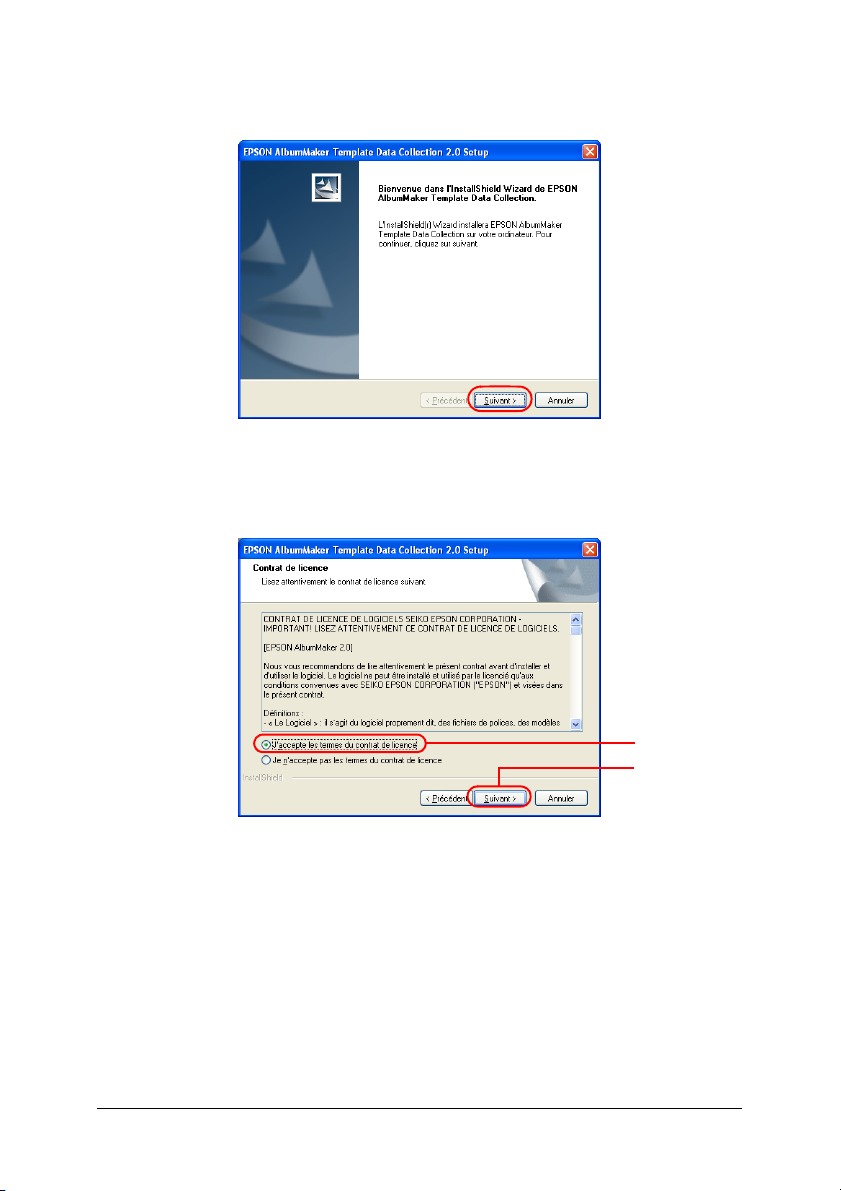
2. Cliquez sur le bouton Suivant.
3. Sélectionnez J’accepte les conditions du contrat de
licence et cliquez sur le bouton Suivant.
1
2
Chapitre 1 Introduction et installation 23
Page 24
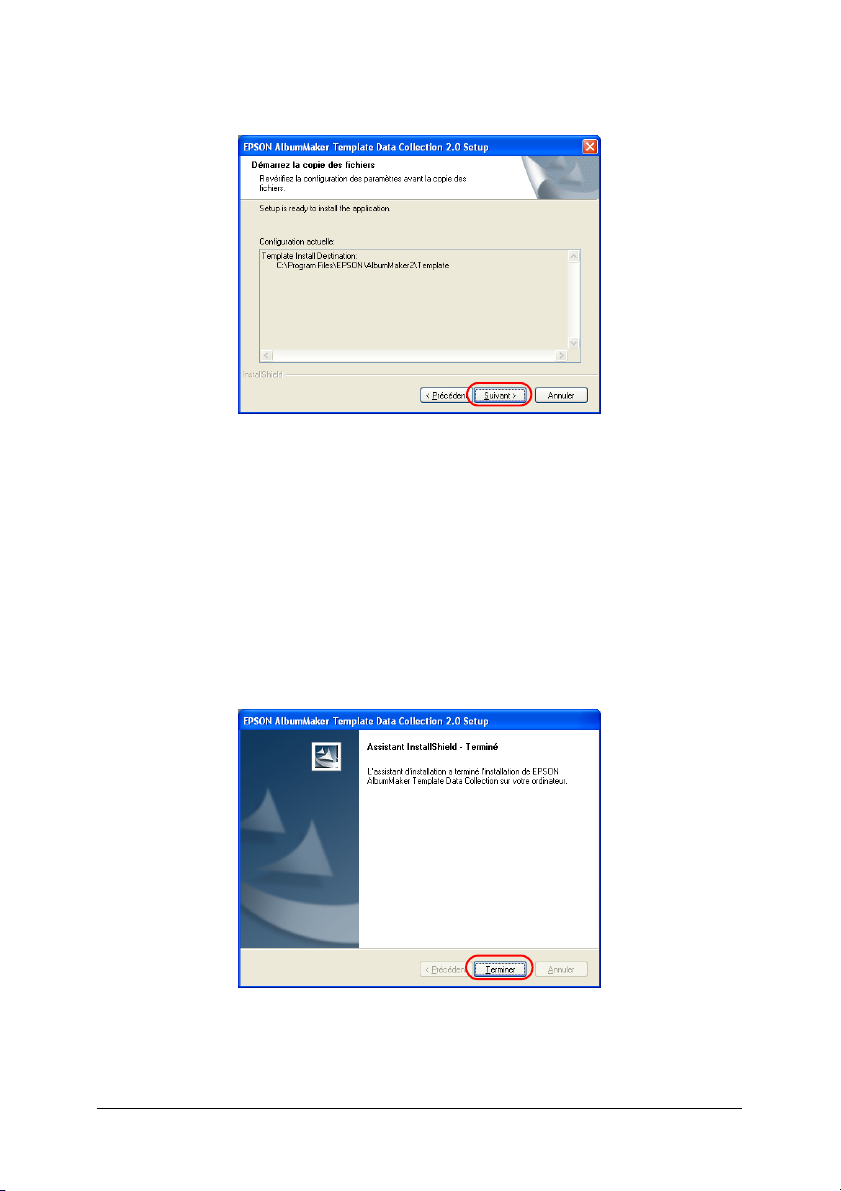
4. Vérifiez les paramètres et cliquez sur le bouton Suivant.
Vérifiez la destination d’installation des modèles affichée
sous Paramètres actuels.
Lorsque vous cliquez sur le bouton Suivant, le programme
d’installation de la collection de données de modèle de
EPSON AlbumMaker lance l’installation des modèles. Une
fois l’installation terminée, l’écran de l’assistant InstallShield
indiquant que l’installation est terminée s’affiche.
5. Cliquez sur le bouton Terminer.
L’installation de la collection de données de modèle est
maintenant terminée.
Chapitre 1 Introduction et installation 24
Page 25
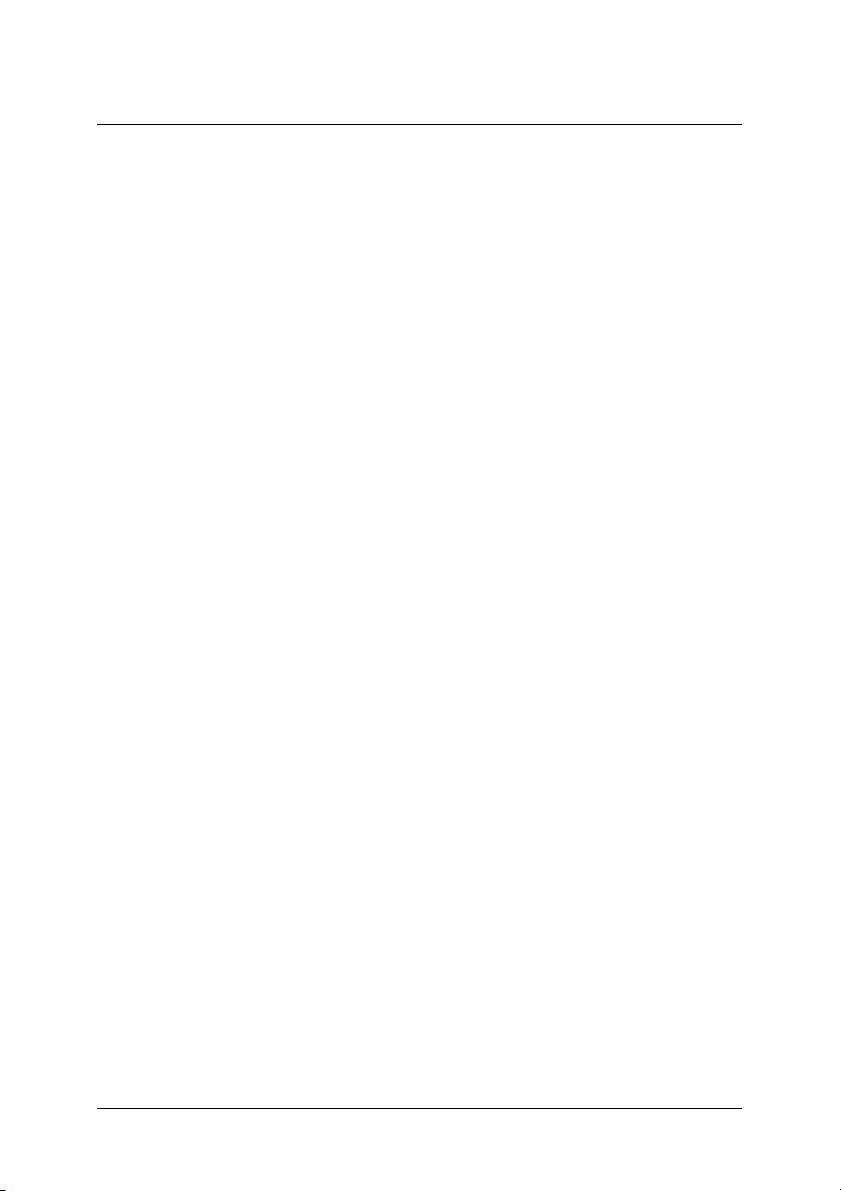
Chapitre 2
Opérations de base
Démarrage et arrêt de EPSON AlbumMaker . . . . . . . . . . . . . . . . . 26
Démarrage de EPSON AlbumMaker. . . . . . . . . . . . . . . . . . . . 26
Arrêt de EPSON AlbumMaker . . . . . . . . . . . . . . . . . . . . . . . . . 27
Création d’un nouveau travail. . . . . . . . . . . . . . . . . . . . . . . . . . . . . . 27
Étape 1 Sélection d’un type de création. . . . . . . . . . . . . . . . . . 28
Étape 2 Sélection des photos . . . . . . . . . . . . . . . . . . . . . . . . . . . 39
Étape 3 Modification de la disposition . . . . . . . . . . . . . . . . . . 42
Étape 4 Création des fichiers. . . . . . . . . . . . . . . . . . . . . . . . . . . 54
Enregistrement sur CD . . . . . . . . . . . . . . . . . . . . . . . . . . . . . . . . . . . . 60
Sélection d’une application d’enregistrement sur CD par
défaut . . . . . . . . . . . . . . . . . . . . . . . . . . . . . . . . . . . . . . . . . . . . 61
Étape 1 Sélection d’un type de création. . . . . . . . . . . . . . . . . . 63
Étape 2 Sélection des photos . . . . . . . . . . . . . . . . . . . . . . . . . . . 64
Étape 3 Enregistrement sur CD. . . . . . . . . . . . . . . . . . . . . . . . . 66
Exportation du fichier film. . . . . . . . . . . . . . . . . . . . . . . . . . . . . . . . . 72
Étape 1 Sélection d’un type de création. . . . . . . . . . . . . . . . . . 72
Étape 2 Sélection des photos . . . . . . . . . . . . . . . . . . . . . . . . . . . 73
Étape 3 Exportation du film . . . . . . . . . . . . . . . . . . . . . . . . . . . 75
Impression de fichiers . . . . . . . . . . . . . . . . . . . . . . . . . . . . . . . . . . . . . 78
Chapitre 2 Opérations de base 25
Page 26
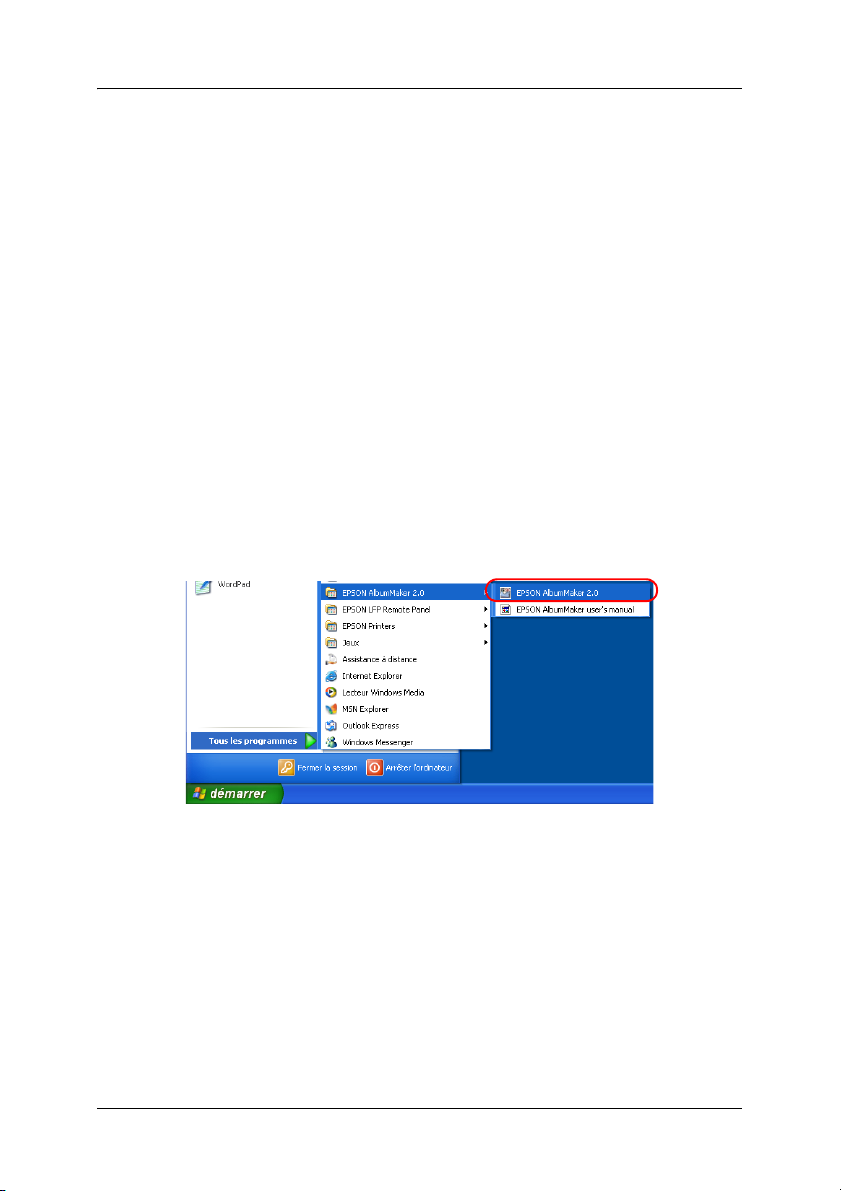
Démarrage et arrêt de EPSON AlbumMaker
Cette section détaille les procédures de démarrage et d’arrêt de
AlbumMaker.
Démarrage de EPSON AlbumMaker
La méthode de démarrage décrite ici s’applique à Windows XP.
Remarque :
Avant de démarrer AlbumMaker, assurez-vous que l’application
EPPLayout est installée.
AlbumMaker ne peut fonctionner si EPPLayout n’est pas installé.
1. Sélectionnez Démarrer - Tous les programmes - EPSON
AlbumMaker 2.0 - EPSON AlbumMaker 2.0.
Remarque :
Si vous utilisez le menu Démarrer classique de Windows XP ou
Windows 2000, sélectionnez Démarrer - Programmes - EPSON
AlbumMaker 2.0 - EPSON AlbumMaker 2.0.
Chapitre 2 Opérations de base 26
Page 27
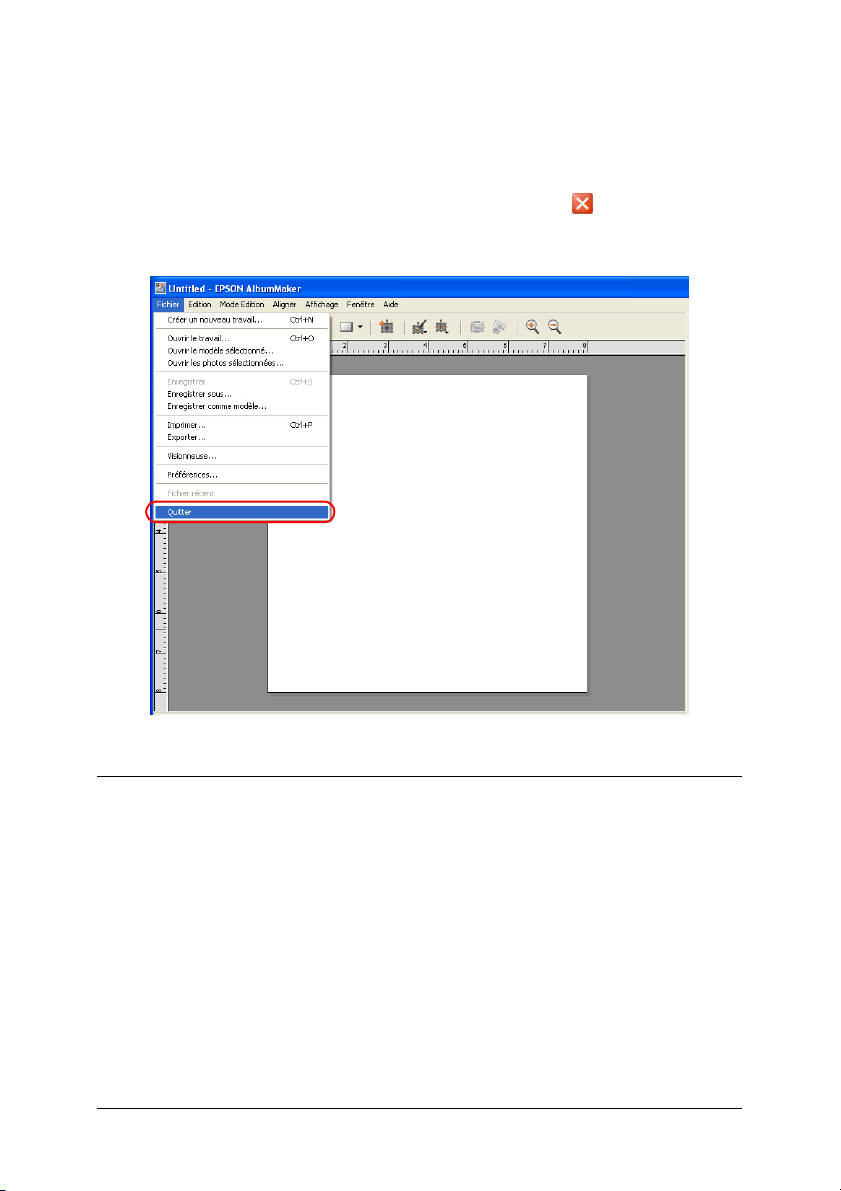
Arrêt de EPSON AlbumMaker
Pour quitter AlbumMaker, sélectionnez Fichier - Quitter dans la
fenêtre principale.
Vous pouvez également cliquer sur le bouton Fermer dans le
coin supérieur droit de la fenêtre.
Création d’un nouveau travail
Dans AlbumMaker, les produits sont créés à partir de modèles
existants ou sur des pages de montage libre que vous pouvez
définir vous-même. Quel que soit le type de disposition choisi, les
procédures de création des produits sont similaires.
Les procédures de base de création des fichiers dans AlbumMaker
sont détaillées ci-dessous.
Chapitre 2 Opérations de base 27
Page 28
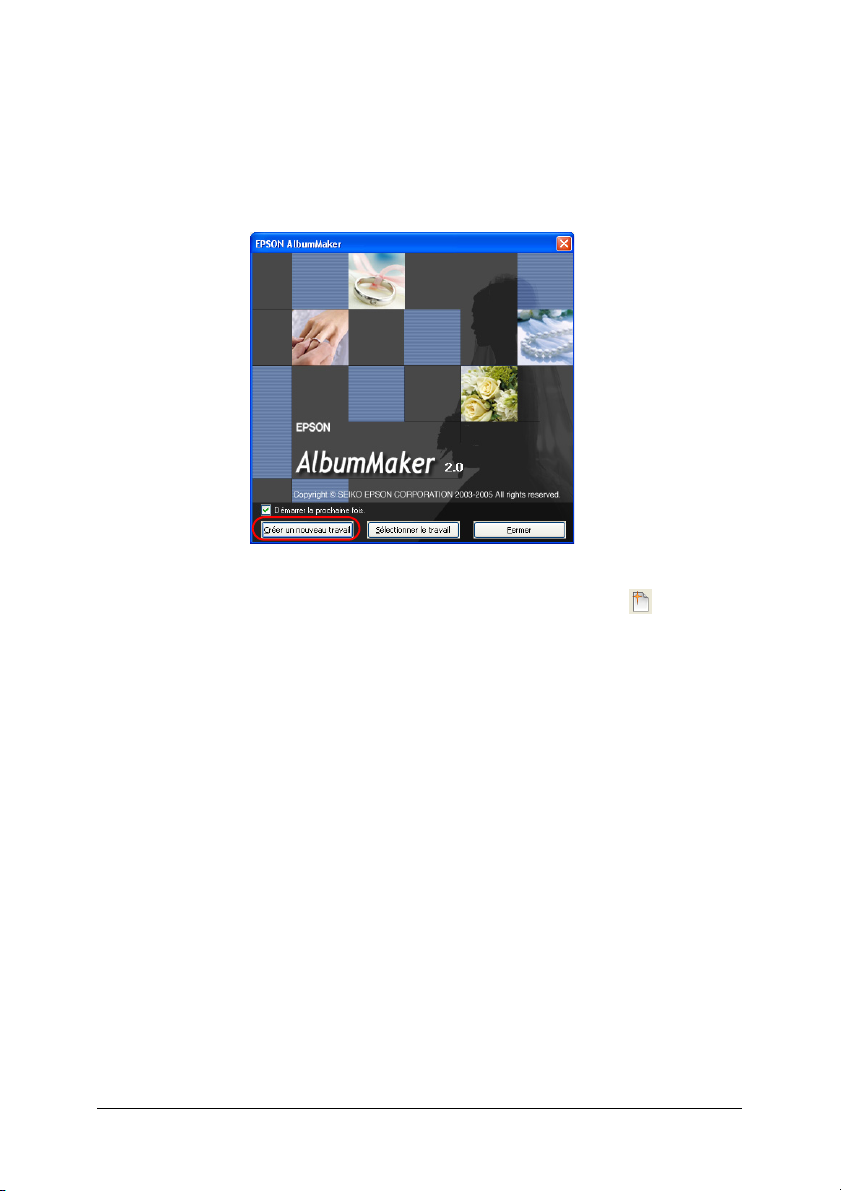
Étape 1 Sélection d’un type de création
1. Cliquez sur le bouton Créer nouveau travail dans l’écran de
démarrage de AlbumMaker.
Remarque :
Si la fenêtre principale s’affiche, cliquez sur le bouton Créer
nouveau travail.
Chapitre 2 Opérations de base 28
Page 29
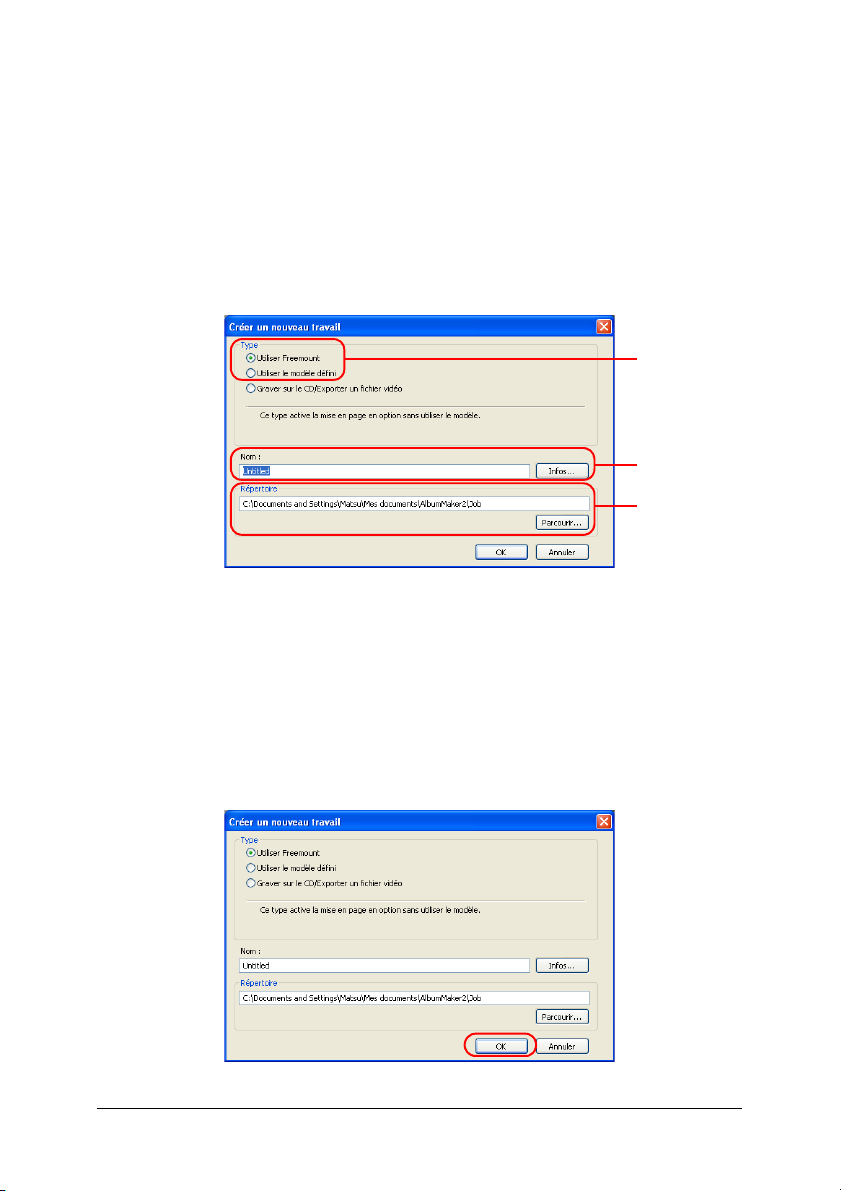
2. Sélectionnez un nouveau travail dans la boîte de dialogue
Créer nouveau travail.
Sélectionnez Utiliser montage libre pour créer le produit sur
une page de monage libre ou Utiliser modèle défini pour
créer le produit à partir de modèles existants. Saisissez le nom
du travail, cliquez sur le bouton Parcourir et sélectionnez le
dossier dans lequel vous souhaitez enregistrer le travail.
1
2
3
Remarque :
Cliquez sur le bouton Infos et saisissez le nom du client et des
commentaires relatifs au travail dans la boîte de dialogue Infos
travail. Cliquez sur le bouton OK pour retourner à la boîte de
dialogue Créer nouveau travail.
3. Cliquez sur le bouton OK.
Chapitre 2 Opérations de base 29
Page 30
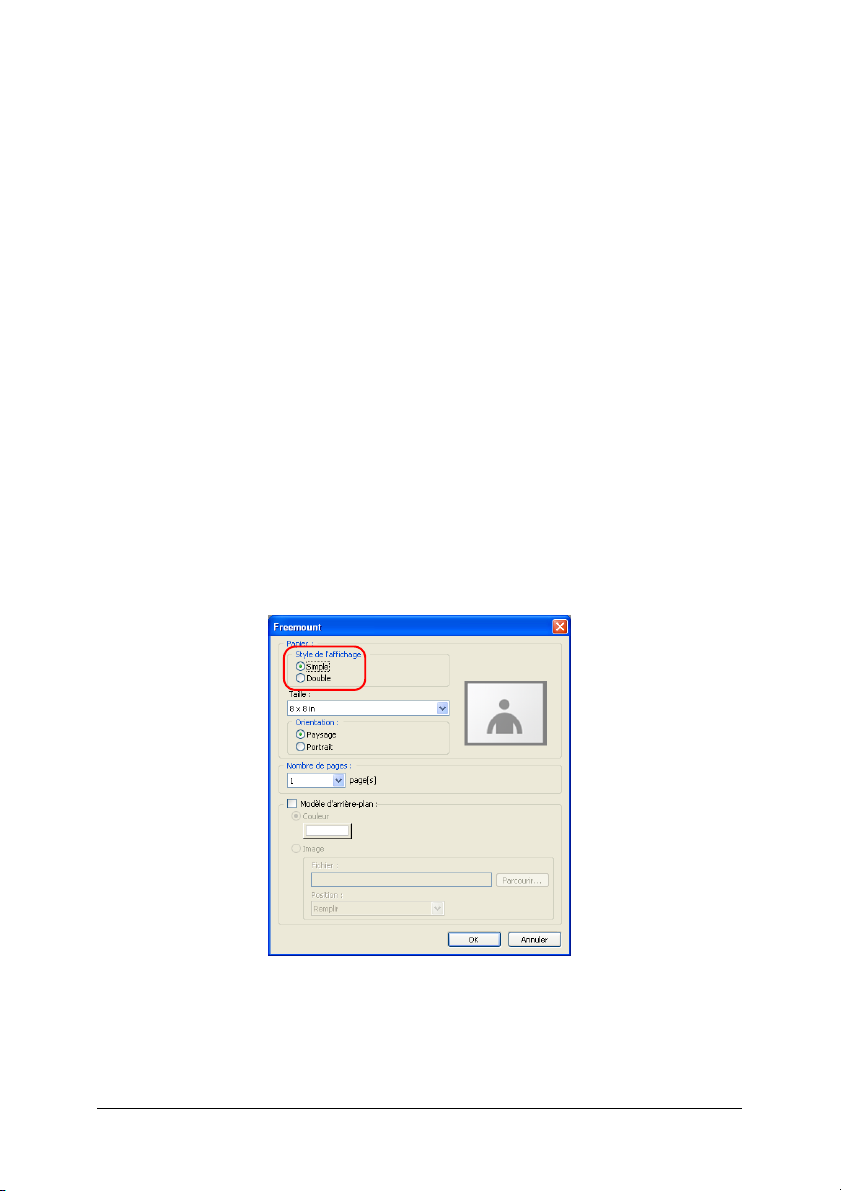
Lorsque vous cliquez sur le bouton OK, une boîte de dialogue
adaptée au type de page sélectionné s’affiche.
❏ Si l’option Utiliser montage libre est sélectionnée,
reportez-vous à la section « Définition des informations
relatives au travail » à la page 30 pour définir la page de
montage libre.
❏ Si l’option Utiliser modèle défini est sélectionnée,
reportez-vous à la section « Sélection d’un modèle » à la
page 36 pour sélectionner un modèle.
Définition des informations relatives au travail
Définissez le type de papier, le nombre de pages et le style de
l’arrière-plan du nouveau travail dans la boîte de dialogue
Montage libre.
1. Sélectionnez le style d’affichage de la page : Page simple ou
Double page.
Chapitre 2 Opérations de base 30
Page 31

2. Définissez la taille du papier.
Sélectionnez la taille de page dans la liste déroulante Taille.
Remarque :
Si la taille de page requise ne figure pas dans la liste, sélectionnez
Défini par l’utilisateur et saisissez le nom, la largeur et la hauteur
de la page dans la boîte de dialogue Taille de page personnalisée.
Cliquez sur le bouton Nouveau pour enregistrer la taille de page
personnalisée et cliquez sur le bouton Fermer.
Chapitre 2 Opérations de base 31
Page 32

3. Sélectionnez l’orientation de la page : Paysage ou Portrait.
4. Saisissez le nombre de pages.
Si l’option Page simple est sélectionnée pour le style
d’affichage, saisissez un nombre compris entre 1 et 30. Si
l’option Page double est sélectionnée pour le style
d’affichage, saisissez un nombre pair compris entre 2 et 30.
Chapitre 2 Opérations de base 32
Page 33

Remarque :
Le nombre de pages disponibles à la sélection varie en fonction de la
taille des pages.
Pour définir le style de l’arrière-plan, reportez-vous à la
section « Définition de la couleur de l’arrière-plan des pages »
à la page 34 ou « Sélection de l’image de l’arrière-plan des
pages » à la page 35.
5. Cliquez sur le bouton OK.
La boîte de dialogue Montage libre se ferme et le message
suivant s’affiche.
6. Cliquez sur le bouton Oui.
La fenêtre Sélectionner les photos apparaît.
Chapitre 2 Opérations de base 33
Page 34

Dans la fenêtre Sélectionner les photos, sélectionnez les
photos que vous souhaitez placer sur la page du produit.
Reportez-vous à la section « Étape 2 Sélection des photos » à
la page 39.
Remarque :
Si la fenêtre principale s’affiche, cliquez sur le bouton Ouvrir
Sélectionner les photos de l’onglet Images.
Définition de la couleur de l’arrière-plan des pages
1. Activez la case à cocher Style de l’arrière-plan de la boîte de
dialogue Montage libre.
2. Sélectionnez Couleur et cliquez sur le bouton de couleur.
*
* Bouton de couleur
3. Sélectionnez une couleur dans la boîte de dialogue Couleur.
Si vous souhaitez créer une couleur personnalisée, cliquez sur
le bouton Définir des couleurs personnalisées.
Chapitre 2 Opérations de base 34
Page 35

4. Cliquez sur le bouton OK.
La boîte de dialogue Couleur se ferme.
Sélection de l’image de l’arrière-plan des pages
1. Activez la case à cocher Style de l’arrière-plan de la boîte de
dialogue Montage libre.
2. Sélectionnez Image et cliquez sur le bouton Parcourir.
1
2
3. Sélectionnez une image et cliquez sur le bouton Ouvrir de la
boîte de dialogue Ouvrir.
Chapitre 2 Opérations de base 35
Page 36

4. Définissez le paramètre Indiquer.
Sélectionnez l’option Remplir si vous souhaitez agrandir
l’image de manière à ce qu’elle occupe l’intégralité de la page.
Sélectionnez l’option Insérer si vous souhaitez
redimensionner l’image conformément aux dimensions de la
page (dans la mesure du possible) tout en conservant le
rapport d’aspect de l’image. Sélectionnez l’option Mosaïque
si vous souhaitez insérer des copies de l’image sur la page.
Sélection d’un modèle
Sélectionnez le modèle du nouveau travail dans la fenêtre
Sélectionner un modèle.
Chapitre 2 Opérations de base 36
Page 37

1. Sélectionnez le dossier contenant les modèles dans
l’arborescence des dossiers.
* Arborescence des dossiers
2. Sélectionnez un modèle.
*
*
* Curseur de défilement
Chapitre 2 Opérations de base 37
Page 38

Remarque :
❏ La miniature du modèle sélectionné s’affiche dans la partie
droite de la fenêtre. Si vous souhaitez agrandir la miniature,
faites glisser le curseur de défilement.
❏ Si vous sélectionnez la miniature et cliquez sur l’icône , une
image agrandie du modèle s’affiche dans la visionneuse de
modèles.
❏ Pour modifier l’affichage du modèle dans la liste des miniatures,
cliquez sur le bouton .
❏ Pour afficher les propriétés du modèle, cliquez avec le bouton
droit de la souris sur le modèle dans la liste et sélectionnez
Informations.
3. Cliquez sur le bouton OK.
La fenêtre Sélectionner un modèle se ferme et le message
suivant s’affiche.
Chapitre 2 Opérations de base 38
Page 39

4. Cliquez sur le bouton Oui.
La fenêtre Sélectionner les photos apparaît.
Remarque :
Si la fenêtre principale s’affiche, cliquez sur le bouton Ouvrir
Sélectionner les photos de l’onglet Images.
Étape 2 Sélection des photos
Sélectionnez et copiez des images vers le dossier d’un groupe afin
de les utiliser dans la fenêtre principale.
1. Cliquez sur le bouton Ajouter groupe de la fenêtre
Sélectionner les photos.
Chapitre 2 Opérations de base 39
Page 40

2. Saisissez le nom du groupe et cliquez sur le bouton OK.
1
2
3. Sélectionnez le dossier du groupe et cliquez sur le bouton
Sélectionner nouvelle photo.
2
1
4. Sélectionnez le dossier contenant les images souhaitées et
sélectionnez ensuite une ou plusieurs images dans la boîte de
dialogue Ouvrir.
Chapitre 2 Opérations de base 40
Page 41

Cliquez sur une image pour la sélectionner.
Vous pouvez sélectionner plusieurs images en cliquant sur les
images souhaitées tout en maintenant la touche Ctrl enfoncée.
Important :
Lorsque le système accède à une carte ou à un autre
c
périphérique de mémoire, ne retirez pas la carte ou le
périphérique, faute de quoi vous risquez de l’endommager.
Remarque :
❏ Les fichiers d’images JPEG, TIFF (RVB, non compressés) et
BMP peuvent être lus.
❏ Pour sélectionner l’ensemble des images du dossier, cliquez sur
le bouton Sélectionner tout.
5. Cliquez sur le bouton Copier ou Déplacer.
Les images sélectionnées sont copiées ou déplacées vers le
dossier du groupe. La boîte de dialogue Ouvrir se ferme.
Si vous cliquez sur le bouton Déplacer, les images originales
sont supprimées du dossier.
Chapitre 2 Opérations de base 41
Page 42

6. Cliquez sur le bouton Fermer.
La fenêtre Sélectionner les photos se ferme et la fenêtre
principale apparaît.
Étape 3 Modification de la disposition
Créez le produit en ajoutant des images, du texte, des cliparts et
des formes aux pages.
Disposition des images
Vous pouvez créer votre propre disposition à l’aide de pages de
montage libre ou insérer les images dans les cadres d’images de
modèles conçus au préalable. Vous pouvez également placer des
cadres d’images vides sur la page.
Chapitre 2 Opérations de base 42
Page 43

1. Sélectionnez un groupe dans la liste déroulante de l’onglet
Images.
2. Faites glisser la miniature d’une image vers la page de
montage libre ou vers le cadre d’image souhaité du modèle.
d
a
b
c
e
Chapitre 2 Opérations de base 43
Page 44

a. Page
b. Cadre d’image
c. Liste des pages
d. Groupe sélectionné
e. Miniature de l’image
Vous pouvez également ajouter des images aux pages du
modèle de la manière suivante.
❏ Sélectionnez une miniature et cliquez sur le bouton
Insérer ou double-cliquez sur une miniature pour
l’insérer dans un cadre d’image. Les images sont
automatiquement placées dans les cadres d’images selon
l’ordre numérique des cadres. Si vous souhaitez afficher
les numéros des cadres d’images, sélectionnez Afficher -
Afficher numéro de cadre d’image.
❏ Faites glisser une miniature vers l’emplacement souhaité
sans utiliser de cadre d’image.
Lors de la définition de la disposition de la page, vous pouvez
ajouter des cadres d’images (quel que soit le type de page).
Une fois les cadres d’images ajoutés, vous pouvez insérer des
images dans les cadres en suivant la procédure détaillée
ci-dessus. Pour plus d’informations, reportez-vous à la
section « Ajout de cadres d’images » à la page 46.
Si la case à cocher Effectuer la conversion CMS de l’image
de disposition de l’onglet Préférences - Gestion des couleurs
est activée lors de la mise en place d’une image sur une image,
l’espace colorimétrique de l’image (défini dans le profil ICC
incorporé) est remplacé par l’espace colorimétrique de travail
du logiciel.
Remarque :
❏ Pour sélectionner des images dans l’arborescence des dossiers,
cliquez sur le bouton Sélectionner l’affichage Explorateur
ou Groupe et sélectionnez Explorateur.
Chapitre 2 Opérations de base 44
Page 45

❏ Vous pouvez afficher les propriétés de l’image en cliquant avec
le bouton droit de la souris sur l’image du groupe sélectionné.
❏ Vous pouvez ajouter des pages de montage libre à un produit
en cliquant sur le bouton Ajouter page de la fenêtre
principale. Un produit peut contenir un maximum de 40 pages.
❏ Vous pouvez placer et modifier des modèles sur les pages de
montage libre. Pour placer un modèle sur une page de montage
libre, faites glisser la miniature de l’onglet Modèle de page de la
fenêtre principale. Pour plus de détails au sujet de l’onglet
Modèle de page, reportez-vous à la section
« Modification/gestion des éléments » à la page 149.
Insertion simultanée de plusieurs images
Si vous sélectionnez plusieurs images dans le groupe choisi et
cliquez ensuite sur le bouton Insérer, les images sont
automatiquement insérées dans les cadres d’images vides.
L’ordre d’insertion des images est défini par la date et l’heure
auxquelles la photographie a été prise (ou la date et l’heure de
création du fichier). La photographie la plus ancienne est insérée
en premier. L’ordre de sélection des photographies n’a aucune
influence sur l’ordre d’insertion.
Les images sélectionnées sont uniquement placées dans les cadres
d’images de la page affichée.
Remarque :
Vous pouvez sélectionner plusieurs images du groupe en cliquant sur
les images souhaitées tout en maintenant la touche Ctrl enfoncée.
Chapitre 2 Opérations de base 45
Page 46

Ajout de cadres d’images
Vous pouvez ajouter un cadre d’image à la page en cliquant sur
le bouton Ajouter un cadre. Un cadre d’image vide, avec le
même rapport d’aspect que la page affichée, apparaît au centre
de la page. Le nouveau cadre porte le numéro un. Les numéros
des cadres existants augmentent en conséquence. Pour plus de
détails sur l’agrandissement/la réduction, la rotation, la
suppression des cadres d’images ainsi que sur les autres
opérations de modification communes à la plupart des éléments,
reportez-vous à la section « Opérations de modification
communes » à la page 83.
Modification d’une image
Modifiez l’image à votre guise. L’option Recadrer/découper
détaillée ci-dessous est utilisée comme exemple de modification
possible de l’image.
1. Cliquez sur le bouton Mode de modification des éléments
de la fenêtre principale.
2. Sélectionnez l’image que vous souhaitez modifier.
Remarque :
Le taux de zoom peut être modifié afin de faciliter le travail de
modification. Cliquez sur le bouton Zoom avant ou Zoom
arrière.
Chapitre 2 Opérations de base 46
Page 47

3. Cliquez sur le bouton Recadrer/découper.
Vous pouvez également sélectionner l’option
Recadrer/découper à l’aide du bouton Modifier.
Remarque :
Vous pouvez également afficher un menu contenant les différentes
commandes de modification disponibles en cliquant avec le bouton
droit de la souris sur l’image de la page.
Chapitre 2 Opérations de base 47
Page 48
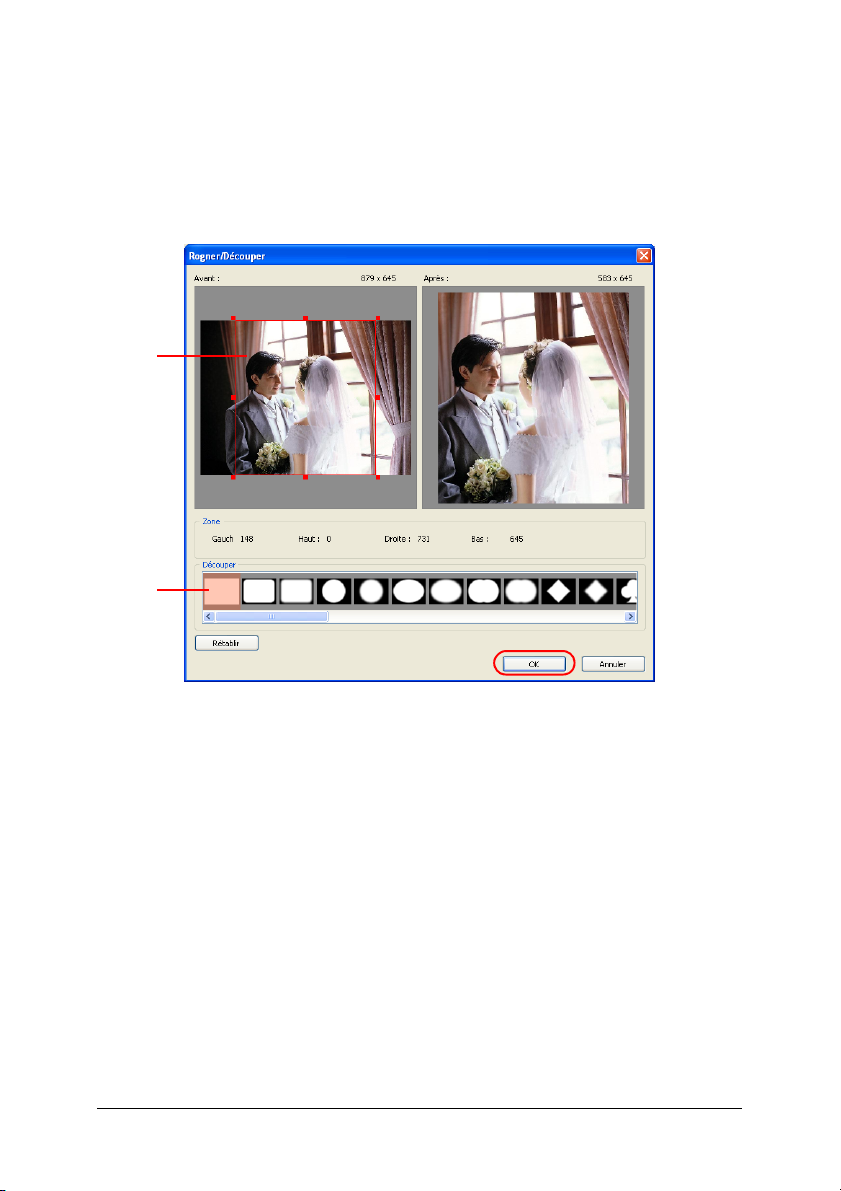
4. Dans l’écran Avant, faites glisser les poignées du cadre de la
zone de recadrage de manière à modifier la taille de la zone.
Cliquez dans le cadre afin de faire glisser ce dernier vers
l’emplacement souhaité. Sélectionnez un type de découpe
dans la liste Découpe et cliquez sur le bouton OK.
a
b
a. Cadre de la zone de recadrage
b. Liste Découpe
L’image modifiée s’affiche dans l’écran Après.
Vous pouvez poursuivre la modification du type de découpe
et de la zone de recadrage jusqu’à obtention du résultat
souhaité dans la mesure où vous ne cliquez pas sur le bouton
OK.
Chapitre 2 Opérations de base 48
Page 49

La découpe est effectuée et les résultats obtenus s’affichent
sur la page.
Pour plus de détails sur la modification des images,
reportez-vous à la section « Modification des images » à la
page 98.
Positionnement du texte
Positionnez le texte à votre guise.
1. Cliquez sur le bouton Mode de saisie du texte de la fenêtre
principale.
2. Cliquez et faites glisser la souris sur la page vers
l’emplacement où vous souhaitez positionner le texte.
Chapitre 2 Opérations de base 49
Page 50

3. Saisissez le texte dans la zone de texte.
Une fois la saisie du texte terminée, cliquez sur le bouton
Mode de modification des éléments.
Modifiez les propriétés du texte (police, taille, etc.) à votre
guise.
Pour plus de détails au sujet de la modification du texte,
reportez-vous à la section « Modification du texte » à la page
115.
Modification du texte placé sur la page
Cliquez sur le bouton Mode de modification des éléments.
Double-cliquez sur la zone de texte pour modifier et éditer le
texte.
Modifiez les propriétés du texte (police, taille, etc.) à votre guise.
Pour plus de détails sur la modification du texte, reportez-vous à
la section « Modification du texte » à la page 115.
Chapitre 2 Opérations de base 50
Page 51

Positionnement du clipart
Positionnez le clipart à votre guise.
1. Cliquez sur l’onglet Clipart.
2. Sélectionnez le dossier de l’arborescence dans lequel le clipart
que vous souhaitez insérer est stocké.
3. Sélectionnez un clipart dans la liste des cliparts et cliquez sur
le bouton Insérer ou double-cliquez sur le clipart souhaité.
Le clipart apparaît au centre de la page. Vous pouvez modifier
la position du clipart à votre guise.
Vous pouvez également insérer un clipart en le faisant glisser
et en le déposant à l’emplacement souhaité de la page.
Remarque :
Les formats de fichiers utilisés pour les fichiers des cliparts affichés
dans la liste des cliparts sont les formats JPEG, PNG et WMF.
a. Arborescence des dossiers
b. Liste des cliparts
Chapitre 2 Opérations de base 51
a
b
Page 52

Vous pouvez modifier la taille du clipart inséré sur la page.
Vous pouvez également conserver le rapport
horizontal/vertical en maintenant la touche Maj enfoncée
lors du redimensionnement.
Remarque :
❏ Vous ne pouvez pas insérer plus de 10 cliparts sur une page.
❏ Vous pouvez créer et enregistrer vos propres cliparts. Pour plus
de détails, reportez-vous à la section « Modification du clipart »
à la page 112.
Positionnement des formes
Positionnez les formes à votre guise.
1. Cliquez sur le bouton Sélectionner mode et sélectionnez
une forme : Rectangle, Coins arrondis, Ellipse ou Ligne.
Chapitre 2 Opérations de base 52
Page 53

2. Cliquez et faites glisser la souris sur la page.
La forme sélectionnée apparaît dans la zone que vous avez
fait glisser.
Modifiez les propriétés de la forme (remplissage, trait, etc.) à
votre guise.
Pour plus de détails au sujet de la modification des formes,
reportez-vous à la section « Modification des formes » à la
page 118.
Pour terminer la définition de la disposition de la page, répétez
les étapes des sections « Disposition des images » à la page 42 à
« Positionnement des formes » à la page 52.
Remarque :
Pour enregistrer un travail, sélectionnez Fichier - Enregistrer dans la
fenêtre principale. Vous pouvez également renommer et enregistrer le
travail en sélectionnant Fichier - Enregistrer sous dans la fenêtre
principale. Pour plus de détails au sujet de l’enregistrement des travaux,
reportez-vous à la section « Boîte de dialogue Enregistrer sous » à la page
170.
Pour reprendre le travail enregistré, cliquez sur le bouton
Sélectionnez Travail de l’écran de démarrage ou sélectionnez Fichier
- Ouvrir travail dans la fenêtre principale. Sélectionnez ensuite le
travail souhaité dans la fenêtre Sélectionnez Travail.
Chapitre 2 Opérations de base 53
Page 54

Étape 4 Création des fichiers
Transférez les pages créées vers un fichier afin de procéder à
l’impression.
1. Sélectionnez Fichier - Exporter dans la fenêtre principale.
Chapitre 2 Opérations de base 54
Page 55

2. Indiquez l’emplacement de stockage, le nom du fichier et le
format du fichier.
Remarque :
Si l’application EPPLayout est installée, vous pouvez lancer
automatiquement EPPLayout une fois le fichier créé. Activez la case
à cocher Lancer automatiquement l’application après
exportation et sélectionnez EPPLayout dans la liste déroulante.
Chapitre 2 Opérations de base 55
Page 56

3. Sélectionnez les pages dans la boîte de dialogue Exporter.
Sélectionnez Tous si vous souhaitez enregistrer l’ensemble
des pages du travail en cours. Si vous souhaitez enregistrer
uniquement certaines pages, sélectionnez Plage et saisissez
les numéros des pages de la manière suivante :
❏ Si vous souhaitez sélectionner une suite de pages,
indiquez la plage à l’aide d’un tiret, comme dans 5-8, par
exemple.
❏ Si vous souhaitez sélectionner des pages individuelles,
séparez les numéros des pages par des virgules, comme
dans 1,3, par exemple.
❏ Si votre sélection contient à la fois des pages individuelles
et des plages de pages, utilisez des tirets et des virgules,
comme dans 3-5,7,9, par exemple.
Chapitre 2 Opérations de base 56
Page 57

Si vous ne souhaitez imprimer que la page affichée,
sélectionnez Page affichée.
Si les pages que vous souhaitez créer sont repérées dans la
fenêtre Visionneuse de l’album, sélectionnez Pages
repérées uniquement. Pour plus de détails au sujet des
pages repérées dans la visionneuse de l’album, reportez-vous
à la section « Modification/gestion des pages » à la page 147.
4. Définissez le paramètre Sous-ensemble des pages.
Sélectionnez Toutes les pages de la plage, Pages paires
de la plage ou Pages impaires de la plage.
Chapitre 2 Opérations de base 57
Page 58

5. Cliquez sur le bouton Enregistrer.
Lorsque vous cliquez sur le bouton Enregistrer, le fichier est
créé.
Lors de la création d’un fichier de plusieurs pages, un nombre
de trois chiffres consécutifs est ajouté au nom de fichier
indiqué avant la création.
Remarque :
❏ La résolution du fichier stocké est déterminée par la taille du
papier.
❏ Si la case à cocher Effectuer la conversion CMS de
l’image de disposition de l’onglet Préférences - Gestion des
couleurs est activée, les profils sélectionnés sont incorporés lors
de la création de fichiers TIFF ou JPEG.
Chapitre 2 Opérations de base 58
Page 59

Impression (à l’aide de l’application EPPLayout)
Si la case à cocher Lancer automatiquement l’application
après exportation est activée pour l’application EPPLayout,
EPPLayout démarre une fois le fichier enregistré.
Dans l’écran EPPLayout, le dossier dans lequel le fichier créé est
enregistré est automatiquement répertorié et les miniatures
s’affichent dans l’écran des miniatures.
1. Définissez la même taille que la taille utilisée dans
AlbumMaker pour le paramètre Taille et sélectionnez un
modèle correspondant à la taille d’impression. Vous pouvez
également cliquer sur l’onglet Disposition libre.
Remarque :
Pour plus d’informations au sujet de EPPTemplate, reportez-vous
au guide d’utilisation de PPPS.
2. Cliquez sur le bouton Sélectionner tout dans l’écran des
miniatures et placez les miniatures dans l’écran du modèle à
l’aide de la fonction glisser-déplacer.
*
* Écran du modèle
Chapitre 2 Opérations de base 59
Page 60

3. Cliquez sur le bouton Imprimer.
Imprimez à l’aide de PPPS.
Pour plus de détails sur l’impression à l’aide de PPPS,
reportez-vous au guide d’utilisation de PPPS.
Enregistrement sur CD
La fonction d’enregistrement sur CD de AlbumMaker vous
permet d’enregistrer les images et le lecteur EPSON Photo
Memory Player sur un CD.
Les procédures de base d’enregistrement sur CD de AlbumMaker
sont détaillées ci-dessous.
Chapitre 2 Opérations de base 60
Page 61

Sélection d’une application d’enregistrement sur CD par défaut
Si vous utilisez Windows XP, vous pouvez indiquer si vous
souhaitez utiliser l’application d’enregistrement sur CD par
défaut de Windows XP ou une autre application d’enregistrement
sur CD. Si vous souhaitez utiliser une autre application
d’enregistrement, vous devez la sélectionner au préalable. Ces
paramètres ne sont définis qu’une seule fois, ils sont ensuite
enregistrés dans AlbumMaker.
1. Sélectionnez Fichier - Préférences dans la fenêtre principale.
Chapitre 2 Opérations de base 61
Page 62

2. Cliquez sur l’onglet Enregistrement sur CD de la boîte de
dialogue Préférences.
3. Cliquez sur Application enregistrée et sélectionnez
l’application d’enregistrement sur CD souhaitée dans la liste
déroulante.
Remarque :
Si l’application souhaitée ne figure pas dans la liste déroulante
Application enregistrée, cliquez sur Autres. Cliquez ensuite sur le
bouton Parcourir et sélectionnez le chemin de l’application.
Chapitre 2 Opérations de base 62
Page 63

4. Cliquez sur le bouton OK pour enregistrer les paramètres.
Remarque :
Lors de la sélection d’une application d’enregistrement sur CD, la
compatibilité du nom du fichier doit être réglée sur « conforme à la norme
Joliet ». Avant d’utiliser une des fonctions d’enregistrement sur CD,
assurez-vous que l’application sélectionnée est conforme à la norme
Joliet. Pour plus de détails, reportez-vous au manuel de l’application
d’enregistrement sur CD.
Étape 1 Sélection d’un type de création
1. Cliquez sur le bouton Créer nouveau travail de la fenêtre
principale.
Chapitre 2 Opérations de base 63
Page 64

2. Sélectionnez Enregistrer sur CD/exporter le fichier film et
cliquez sur le bouton OK.
La boîte de dialogue Créer nouveau travail se ferme et la
fenêtre Sélectionner les photos apparaît.
Étape 2 Sélection des photos
Pour plus de détails au sujet de la sélection des images,
reportez-vous aux sections correspondantes sous « Étape 2
Sélection des photos » à la page 39.
1
2
1. Copiez des images vers le groupe souhaité.
2. Sélectionnez les images que vous souhaitez enregistrer sur
CD.
Chapitre 2 Opérations de base 64
Page 65

3. Cliquez sur le bouton Enregistrer sur CD.
La boîte de dialogue de paramétrage de l’enregistrement sur
CD s’affiche.
Chapitre 2 Opérations de base 65
Page 66

Étape 3 Enregistrement sur CD
Lors de l’utilisation du logiciel d’enregistrement sur CD par
défaut de Windows XP
1. Cliquez sur le bouton Enregistrer de la boîte de dialogue de
paramétrage de l’enregistrement sur CD.
Pour plus d’informations au sujet des paramètres des onglets
de la boîte de dialogue de paramétrage de l’enregistrement
sur CD, reportez-vous à la section « Boîte de dialogue
Paramétrage de l’enregistrement sur CD » à la page 175.
Chapitre 2 Opérations de base 66
Page 67

2. Insérez le CD-R (CD-RW) dans le lecteur de CD-ROM.
Si le CD contient déjà des données, la boîte de dialogue
suivante s’affiche. Sélectionnez Ne rien faire et cliquez sur le
bouton OK.
1
2
Copiez le fichier dans la zone d’enregistrement. Une fois la
copie terminée, un message s’affiche sous forme de bulle dans
la barre des tâches de Windows.
3. Cliquez sur le message.
La liste des fichiers qui peuvent être enregistrés s’affiche.
Chapitre 2 Opérations de base 67
Page 68

4. Sélectionnez Fichier - Enregistrer ces fichiers sur le
CD-ROM.
L’assistant d’enregistrement sur CD démarre.
5. Cliquez sur le bouton Suivant.
Si nécessaire, saisissez le nom du CD et cliquez sur le bouton
Suivant.
L’enregistrement sur CD commence. Une fois
l’enregistrement terminé, la boîte de dialogue de l’assistant
signalant la fin de l’enregistrement sur le CD s’affiche et le
tiroir disque du lecteur s’ouvre.
Chapitre 2 Opérations de base 68
Page 69

6. Cliquez sur le bouton Terminer.
Lors de l’utilisation d’un logiciel d’enregistrement sur CD
(Windows 2000/XP)
1. Cliquez sur le bouton Enregistrer de la boîte de dialogue de
paramétrage de l’enregistrement sur CD.
Remarque :
La méthode d’enregistrement sélectionnée pour le CD s’affiche sous
Paramètres.
Chapitre 2 Opérations de base 69
Page 70

2. Insérez le CD-R (CD-RW) dans le lecteur de CD-ROM.
Si le CD contient déjà des données, la boîte de dialogue
suivante s’affiche dans l’environnement Windows XP.
Sélectionnez Ne rien faire et cliquez sur le bouton OK.
1
2
La boîte de dialogue Enregistrer sur CD s’affiche. Suivez les
instructions données dans cette boîte de dialogue pour
procéder à l’enregistrement sur le CD.
3. Cliquez sur le bouton Démarrer.
L’application d’enregistrement sélectionnée dans
Préférences - Enregistrement sur CD démarre.
Chapitre 2 Opérations de base 70
Page 71

4. Déplacez l’icône du CD de la boîte de dialogue
Enregistrement sur CD vers la fenêtre de l’application
d’enregistrement sur CD à l’aide de la fonction
glisser-déposer.
Les fichiers à enregistrer sont transférés vers l’application
d’enregistrement.
5. L’enregistrement sur CD est effectué par l’application
d’enregistrement.
Retirez le CD-R (CD-RW) du lecteur de CD-ROM après avoir
vérifié que l’enregistrement est terminé.
La procédure varie selon l’application d’enregistrement
utilisée. Pour plus de détails, reportez-vous au manuel de
votre application d’enregistrement.
6. Fermez la fenêtre de l’application d’enregistrement.
7. Cliquez sur le bouton Fermer dans la boîte de dialogue
Enregistrement sur CD.
Retournez dans AlbumMaker.
Chapitre 2 Opérations de base 71
Page 72

Exportation du fichier film
La fonction d’exportation de films de AlbumMaker permet de
créer un fichier film dans lequel les images sont affichées avec une
musique de fond.
La procédure de base d’exportation de films à l’aide de
AlbumMaker est détaillée ci-dessous.
Étape 1 Sélection d’un type de création
1. Cliquez sur le bouton Créer nouveau travail de la fenêtre
principale.
Chapitre 2 Opérations de base 72
Page 73

2. Sélectionnez Enregistrer sur CD/exporter le fichier film et
cliquez sur le bouton OK.
La boîte de dialogue Créer nouveau travail se ferme et la
fenêtre Sélectionner les photos apparaît.
Étape 2 Sélection des photos
Pour plus de détails au sujet de la sélection des images,
reportez-vous aux sections correspondantes sous « Étape 2
Sélection des photos » à la page 39.
1
2
1. Copiez les images souhaitées vers le dossier d’un groupe.
2. Sélectionnez les images que vous souhaitez exporter vers le
fichier film.
Chapitre 2 Opérations de base 73
Page 74

3. Cliquez sur le bouton Exporter film.
La boîte de dialogue Paramétrage de l’exportation du fichier
film s’affiche.
Chapitre 2 Opérations de base 74
Page 75

Étape 3 Exportation du film
1. Saisissez le nom du fichier film dans la boîte de dialogue
Paramétrage de l’exportation du fichier film, cliquez sur le
bouton Parcourir et sélectionnez le dossier dans lequel vous
souhaitez enregistrer le fichier.
Chapitre 2 Opérations de base 75
Page 76

2. Sélectionnez le type de séquence (type A, B ou C) utilisé dans
le cadre de l’affichage des images.
Cliquez sur le bouton Lire pour afficher un échantillon du type
de séquence sélectionné. Cliquez sur le bouton Arrêter pour
désactiver l’effet.
Chapitre 2 Opérations de base 76
Page 77

3. Sélectionnez la méthode de classement des images (par date
de création ou par nom de fichier).
4. Sélectionnez l’option Par défaut ou Personnalisée pour la
musique de fond.
Si vous sélectionnez l’option Personnalisée, cliquez sur le
bouton Parcourir et sélectionnez le chemin du fichier musical.
Chapitre 2 Opérations de base 77
Page 78

Cliquez sur le bouton Lire pour lire la musique sélectionnée.
Cliquez sur le bouton Arrêter pour arrêter la musique.
5. Cliquez sur le bouton Démarrer.
L’exportation du fichier film commence.
Remarque :
❏ Une fois les fichiers film exportés, ils sont enregistrés dans le
dossier sélectionné. Utilisez une application de création tierce
pour enregistrer le film sur DVD.
❏ Le bouton Démarrer de la fenêtre Paramétrage de l’exportation
du fichier film est désactivé au cours de l’exportation d’un film.
Impression de fichiers
Les travaux des produits de sortie de fichiers peuvent être
imprimés depuis AlbumMaker sans l’aide de l’application
EPPLayout.
1. Créez un produit de sortie de fichiers.
Pour plus de détails au sujet de la création de produits de
sortie de fichiers, reportez-vous aux sections correspondantes
sous « Création d’un nouveau travail » à la page 27.
2. Sélectionnez Fichier - Imprimer dans la fenêtre principale.
La boîte de dialogue Imprimer s’affiche.
Chapitre 2 Opérations de base 78
Page 79

3. Sélectionnez une imprimante EPSON dans la liste déroulante
Nom de l’imprimante.
Remarque :
Pour définir les préférences d’impression, cliquez sur le bouton
Propriétés.
4. Sélectionnez les pages que vous souhaitez imprimer.
Sélectionnez Tous si vous souhaitez imprimer l’ensemble des
pages du travail en cours. Si vous souhaitez imprimer
uniquement certaines pages, sélectionnez Plage et saisissez
les numéros des pages de la manière suivante :
Chapitre 2 Opérations de base 79
Page 80

❏ Si vous souhaitez sélectionner une suite de pages,
indiquez la plage à l’aide d’un tiret, comme dans 5-8, par
exemple.
❏ Si vous souhaitez sélectionner des pages individuelles,
séparez les numéros des pages par des virgules, comme
dans 1,3, par exemple.
❏ Si votre sélection contient à la fois des pages individuelles
et des plages de pages, utilisez des tirets et des virgules,
comme dans 3-5,7,9, par exemple.
Si vous ne souhaitez imprimer que la page affichée,
sélectionnez Page affichée.
Si les pages que vous souhaitez imprimer sont repérées dans
la fenêtre Visionneuse de l’album, sélectionnez Pages
repérées uniquement. Pour plus de détails au sujet des
pages repérées dans la visionneuse de l’album, reportez-vous
à la section « Modification/gestion des pages » à la page 147.
5. Définissez le paramètre Sous-ensemble des pages.
Sélectionnez le type d’impression au niveau de la plage :
Toutes les pages de la plage, Pages paires uniquement
ou Pages impaires uniquement.
Chapitre 2 Opérations de base 80
Page 81

6. Saisissez le nombre de copies (de 1 à 10) et cliquez sur le
bouton Imprimer.
1
2
Lorsque vous cliquez sur le bouton Imprimer, l’impression
démarre.
Remarque :
Si la case à cocher Effectuer la conversion CMS de l’image
de disposition de l’onglet Préférences - Gestion des couleurs est
activée, veillez à sélectionner le paramètre de gestion des couleurs
ICM dans les propriétés de l’imprimante avant de procéder à
l’impression.
Chapitre 2 Opérations de base 81
Page 82

Chapitre 3
Modification des dispositions
Opérations de modification communes . . . . . . . . . . . . . . . . . . . . . . 83
Éléments . . . . . . . . . . . . . . . . . . . . . . . . . . . . . . . . . . . . . . . . . . . . 83
Sélection et désélection. . . . . . . . . . . . . . . . . . . . . . . . . . . . . . . . 84
Déplacement . . . . . . . . . . . . . . . . . . . . . . . . . . . . . . . . . . . . . . . . 85
Modification de la taille . . . . . . . . . . . . . . . . . . . . . . . . . . . . . . . 85
Rotation . . . . . . . . . . . . . . . . . . . . . . . . . . . . . . . . . . . . . . . . . . . . 86
Suppression . . . . . . . . . . . . . . . . . . . . . . . . . . . . . . . . . . . . . . . . . 87
Remplacement des éléments. . . . . . . . . . . . . . . . . . . . . . . . . . . 88
Ajustement de la position . . . . . . . . . . . . . . . . . . . . . . . . . . . . . 90
Ajout de zones d’ombre aux éléments. . . . . . . . . . . . . . . . . . . 94
Transparence des éléments . . . . . . . . . . . . . . . . . . . . . . . . . . . . 95
Regroupement d’éléments. . . . . . . . . . . . . . . . . . . . . . . . . . . . . 96
Opérations d’annulation/de répétition. . . . . . . . . . . . . . . . . . 97
Modification des images. . . . . . . . . . . . . . . . . . . . . . . . . . . . . . . . . . . 98
Rotation d’une image . . . . . . . . . . . . . . . . . . . . . . . . . . . . . . . . . 98
Recadrage d’une image . . . . . . . . . . . . . . . . . . . . . . . . . . . . . . 101
Application d’effets spéciaux (filtres) . . . . . . . . . . . . . . . . . . 104
Correction d’une image . . . . . . . . . . . . . . . . . . . . . . . . . . . . . . 108
Modification du clipart . . . . . . . . . . . . . . . . . . . . . . . . . . . . . . . . . . . 112
Modification du clipart . . . . . . . . . . . . . . . . . . . . . . . . . . . . . . 113
Ajout d’un clipart . . . . . . . . . . . . . . . . . . . . . . . . . . . . . . . . . . . 114
Modification du texte . . . . . . . . . . . . . . . . . . . . . . . . . . . . . . . . . . . . 115
Modification du texte . . . . . . . . . . . . . . . . . . . . . . . . . . . . . . . . 116
Suppression d’un texte. . . . . . . . . . . . . . . . . . . . . . . . . . . . . . . 116
Modification du format du texte . . . . . . . . . . . . . . . . . . . . . . 116
Recourbement d’une zone de texte . . . . . . . . . . . . . . . . . . . . 117
Modification des formes . . . . . . . . . . . . . . . . . . . . . . . . . . . . . . . . . . 118
Tracé d’une forme. . . . . . . . . . . . . . . . . . . . . . . . . . . . . . . . . . . 118
Modification d’une forme . . . . . . . . . . . . . . . . . . . . . . . . . . . . 120
Chapitre 3 Modification des dispositions 82
Page 83

Opérations de modification communes
Lors de la modification d’un produit, les mêmes opérations de
base sont utilisées pour modifier les images et le texte. Les
procédures communes dans le cadre de la modification des
dispositions sont détaillées ci-dessous.
Éléments
Le terme « éléments » regroupe les éléments suivants :
❏ Modèles de page
❏ Images (cadres des images)
❏ Texte (cadres des textes)
❏ Clipart
❏ Formes
Remarque :
❏ Il est possible de disposer un cadre de disposition sur la page en guise
de modèle de page. Les cadres de disposition proposent uniquement
des paramètres pour les images. Ils peuvent néanmoins être
enregistrés sous forme de modèles de page lorsqu’ils sont associés à
des éléments dans AlbumMaker.
❏ Pour associer un élément à un cadre de disposition, sélectionnez un
élément et activez ensuite l’option Associé au cadre de
disposition du menu Modifier.
Chapitre 3 Modification des dispositions 83
Page 84

Sélection et désélection
Avant de sélectionner ou de désélectionner des éléments, cliquez
sur le bouton Mode de modification des éléments de la fenêtre
principale. Cliquez sur un élément pour le sélectionner. Pour
désélectionner un élément, cliquez ailleurs que sur l’élément.
Sélection de plusieurs éléments
❏ Vous pouvez sélectionner les éléments en cliquant sur les
éléments souhaités tout en maintenant la touche Maj
enfoncée.
❏ Si l’option Modifier - Sélectionner tout est activée, tous les
éléments de la page sont sélectionnés.
❏ Si l’option Modifier - Annuler tout est activée, toutes les
sélections sont annulées.
Remarque :
Si plusieurs éléments ont été sélectionnés, cliquez sur un des éléments
pour le mettre en surbrillance. Lorsque les paramètres de l’élément mis
en surbrillance sont définis, les ajustements appliqués à cet élément sont
utilisés pour l’ensemble des éléments initialement sélectionnés.
Sélection d’éléments disposés en couches
❏ Si vous souhaitez sélectionner l’élément inférieur lorsque
plusieurs éléments se chevauchent, cliquez sur l’élément tout
en maintenant la touche Ctrl enfoncée. Lorsque trois éléments
ou plus se chevauchent, continuez à cliquer sur l’élément
souhaité jusqu’à ce qu’il soit sélectionné.
❏ Si vous souhaitez sélectionner plusieurs éléments inférieurs,
cliquez sur les différents éléments tout en maintenant les
touches Maj et Ctrl enfoncées.
Chapitre 3 Modification des dispositions 84
Page 85

Déplacement
Vous pouvez déplacer les éléments (images, texte, clipart,
modèles de page et formes) qui se trouvent sur la page.
1. Sélectionnez l’élément que vous souhaitez déplacer.
2. Déplacez le cadre jusqu’à l’emplacement souhaité à l’aide de
la fonction glisser-déposer.
Remarque :
Vous pouvez déplacer les éléments à l’aide des touches en forme de flèches
du clavier. Si vous appuyez sur les touches en forme de flèches tout en
maintenant la touche Ctrl enfoncée, la valeur de déplacement augmente
à chaque appui sur les touches.
Modification de la taille
Vous pouvez modifier la taille des éléments (images, texte, clipart,
modèles de page et formes) qui se trouvent sur la page.
Vous pouvez modifier la taille de plusieurs éléments à la fois.
L’exemple ci-dessous illustre la procédure à suivre pour une
image.
1. Sélectionnez l’élément dont vous souhaitez modifier la taille.
Des poignées apparaissent autour de l’élément.
Lorsque le curseur est placé sur une des poignées, il change
de forme.
Chapitre 3 Modification des dispositions 85
Page 86

2. Vous pouvez agrandir ou réduire l’élément en faisant glisser
les poignées.
Remarque :
❏ Vous pouvez modifier la taille de l’élément inséré sur la page. Vous
pouvez également conserver le rapport horizontal/vertical en
maintenant la touche Maj enfoncée lors du redimensionnement.
❏ La plage d’ajustement de la taille de l’élément est comprise entre
0,12 pouce et une fois et demie le côté le plus long de la page.
Rotation
Vous pouvez faire pivoter les éléments (images, texte, clipart et
formes) qui se trouvent sur la page.
Vous pouvez faire pivoter plusieurs éléments à la fois.
L’exemple ci-dessous illustre la procédure à suivre pour une
image.
1. Sélectionnez l’élément que vous souhaitez faire pivoter.
Des poignées apparaissent autour de l’élément.
Lorsque vous placez le curseur sur la poignée située dans le
coin supérieur, le curseur prend la forme spécifique au mode
rotation.
Chapitre 3 Modification des dispositions 86
Page 87

2. Faites glisser la poignée du coin supérieur dans la direction
vers laquelle vous souhaitez faire pivoter l’élément.
Il est possible d’appliquer n’importe quel degré de rotation.
Remarque :
❏ Vous ne pouvez faire pivoter que l’image insérée dans le cadre
d’image. Pour plus de détails, reportez-vous à la section « Rotation
de l’image uniquement » à la page 99.
❏ Vous pouvez faire pivoter les modèles de page dans la boîte de
dialogue Rotation/retournement. Pour plus de détails,
reportez-vous à la section « Boîte de dialogue
Rotation/retournement » à la page 161.
Suppression
Vous pouvez supprimer les éléments (images, texte, clipart,
modèles de page et formes) qui se trouvent sur la page.
Important :
Lors de la suppression d’un modèle de page, tous les éléments
c
associés sont également supprimés.
1. Sélectionnez le cadre de l’élément que vous souhaitez
supprimer.
Vous pouvez sélectionner plusieurs éléments.
Chapitre 3 Modification des dispositions 87
Page 88

2. Appuyez sur la touche Suppr.
L’élément est supprimé.
Vous pouvez également cliquer sur le bouton Modifier et
sélectionner Supprimer ou sélectionner Supprimer dans le
menu qui s’affiche lorsque vous cliquez avec le bouton droit
de la souris sur l’élément.
Remarque :
❏ Lors de la suppression d’une image ou d’un texte, le cadre d’image
ou la zone de texte est également supprimé. Il n’est pas possible de
supprimer uniquement le cadre d’image ou la zone de texte.
❏ Lorsqu’une image associée à un cadre de disposition à l’aide de
l’option Associé au cadre de disposition du menu Modifier
est supprimée, seule l’image est supprimée. Le cadre d’image reste
présent sur la page.
Remplacement des éléments
Vous pouvez remplacer les éléments (images, clipart et modèles
de page) qui se trouvent sur la page. Il est possible de remplacer
les images, les cliparts et les modèles de page.
L’exemple ci-dessous illustre la procédure à suivre pour
remplacer une image.
1. Sélectionnez l’élément de la page que vous souhaitez
remplacer.
2. Cliquez sur l’onglet Images, Clipart ou Modèle de page
selon le type d’élément sélectionné sur la page.
Chapitre 3 Modification des dispositions 88
Page 89

3. Sélectionnez un élément de remplacement dans la liste des
éléments et cliquez sur le bouton Remplacer.
a
a. Élément modifié
b. Élément sélectionné pour le remplacement
L’élément est remplacé.
b
Chapitre 3 Modification des dispositions 89
Page 90

Ajustement de la position
Vous pouvez ajuster la position des éléments (images, texte,
clipart et formes) qui se trouvent sur la page.
Seul l’ordre des couches des modèles de page peut être modifié.
Ajustez la position à l’aide du menu Aligner.
1. Sélectionnez l’élément dont vous souhaitez ajuster la
position.
Vous pouvez sélectionner plusieurs éléments en maintenant
la touche Maj enfoncée.
2. Sélectionnez une commande du bouton Aligner.
Chapitre 3 Modification des dispositions 90
Page 91

Alignement à droite : L’élément sélectionné est placé à
droite de l’élément sélectionné en
premier.
Alignement vers
le haut :
L’élément sélectionné est placé
au-dessus de l’élément sélectionné
en premier.
Alignement vers
le bas :
L’élément sélectionné est placé
sous l’élément sélectionné en
premier.
Alignement à
gauche :
L’élément sélectionné est placé à
gauche de l’élément sélectionné en
premier.
Aligner au centre horizontal :
L’élément sélectionné est placé au
centre de l’orientation horizontale
de l’élément sélectionné en
premier.
Aligner au centre vertical :
L’élément sélectionné est placé au
centre de l’orientation verticale de
l’élément sélectionné en premier.
Centrage - vertical : L’élément sélectionné est placé au
centre de l’orientation verticale de
plusieurs éléments sélectionnés.
Centrage - horizontal : L’élément sélectionné est placé au
centre de l’orientation horizontale
de plusieurs éléments
sélectionnés.
Centrer sur la page : L’élément sélectionné est placé au
centre de la page.
Chapitre 3 Modification des dispositions 91
Page 92

Aligner sur la largeur : La largeur des éléments est ajustée
en fonction de la largeur de
l’élément sélectionné en premier.
Aligner sur la hauteur : La hauteur des éléments est ajustée
en fonction de la hauteur de
l’élément sélectionné en premier.
Monter d’un niveau : L’élément sélectionné est déplacé
d’une couche vers l’avant.
Descendre d’un
niveau :
Mettre à l’avant-plan : L’élément sélectionné est déplacé
Mettre à l’arrière-plan : L’élément sélectionné est déplacé
Remarque :
❏ Les menus d’alignement (du menu Alignement à gauche
au menu Aligner sur la hauteur) sont désactivés lorsque seul
un élément est sélectionné.
❏ Les menus d’alignement (du menu Monter d’un niveau au
menu Mettre à l’arrière-plan) sont désactivés lorsque seul
un élément est inséré sur la page.
L’élément sélectionné est déplacé
d’une couche vers l’arrière.
vers l’avant.
vers l’arrière.
Définition de la position des objets
Il est possible d’ajuster la position des cadres d’images, du texte,
des cliparts, des modèles de page et des formes.
1. Sélectionnez l’élément dont vous souhaitez ajuster la
position.
Vous pouvez sélectionner plusieurs éléments.
Chapitre 3 Modification des dispositions 92
Page 93

2. Cliquez sur le bouton Modifier et sélectionnez
Dimensions.
3. Définissez la taille et l’emplacement de l’objet.
Pour définir l’emplacement, saisissez les valeurs des
coordonnées de l’axe horizontal et de l’axe vertical dans les
champs Horizontal et Vertical.
Si vous saisissez une valeur pour la taille, l’élément est
modifié selon la largeur et la hauteur définies.
Chapitre 3 Modification des dispositions 93
Page 94

Remarque :
Pour définir la taille sans respecter le rapport d’aspect
vertical/horizontal de l’élément, désactivez la case à cocher
Rapport d’aspect fixe.
4. Cliquez sur le bouton Appliquer.
Les paramètres sont appliqués à l’élément et l’effet est affiché
sur la page. Si vous ne cliquez pas sur le bouton Appliquer,
les paramètres ne sont pas appliqués.
Vous pouvez également appliquer les paramètres en
appuyant sur la touche Entrée.
Une fois le paramétrage terminé, cliquez sur le bouton
Fermer situé dans le coin supérieur droit de la boîte de
dialogue.
Si plusieurs éléments sont sélectionnés, les valeurs saisies
pour la taille dans les champs Largeur et Hauteur ne sont pas
appliquées aux éléments.
Ajout de zones d’ombre aux éléments
Des zones d’ombre peuvent être appliquées aux éléments (cadres
d’images, texte et formes) qui se trouvent sur la page.
1. Sélectionnez l’élément que vous souhaitez modifier.
2. Cliquez sur le bouton Modifier et sélectionnez Ombre
dans la fenêtre principale.
La boîte de dialogue Ombre s’affiche.
Chapitre 3 Modification des dispositions 94
Page 95

3. Activez la case à cocher Ombre portée.
4. Définissez les paramètres Couleur, Décalage, Gradation et
Transparence.
Remarque :
Pour plus d’informations au sujet de l’ajout de zones d’ombre,
reportez-vous à la section « Boîte de dialogue Ombre » à la page 162.
5. Cliquez sur le bouton Appliquer.
Les paramètres sont appliqués à l’élément et l’effet est affiché
sur la page. Si vous ne cliquez pas sur le bouton Appliquer,
le paramètre n’est pas appliqué.
Vous pouvez également appliquer les paramètres en
appuyant sur la touche Entrée.
Une fois le paramétrage terminé, cliquez sur le bouton
Fermer situé dans le coin supérieur droit de la boîte de
dialogue.
Transparence des éléments
Vous pouvez appliquer une valeur d’opacité aux éléments (cadres
d’images, zones de texte, cliparts, modèles de page et formes) qui
se trouvent sur la page en définissant un pourcentage dans la boîte
de dialogue Transparence.
1. Sélectionnez l’élément que vous souhaitez modifier.
Chapitre 3 Modification des dispositions 95
Page 96

2. Cliquez sur le bouton Modifier et sélectionnez
Transparence dans la fenêtre principale.
La boîte de dialogue Transparence s’affiche.
3. Déplacez le curseur Taux pour définir le taux.
Vous pouvez également saisir directement une valeur
(comprise entre 0 et 100).
4. Cliquez sur le bouton Appliquer.
Les paramètres sont appliqués à l’élément et l’effet est affiché
sur la page. Si vous ne cliquez pas sur le bouton Appliquer,
le paramètre n’est pas appliqué.
Vous pouvez également appliquer les paramètres en
appuyant sur la touche Entrée.
Une fois le paramétrage terminé, cliquez sur le bouton
Fermer situé dans le coin supérieur droit de la boîte de
dialogue.
Regroupement d’éléments
Vous pouvez regrouper les éléments (images, texte, clipart et
formes) qui se trouvent sur la page. Vous pouvez déplacer ou faire
pivoter le groupe sans modifier la disposition des éléments les
uns par rapport aux autres.
1. Sélectionnez les éléments que vous souhaitez regrouper.
Chapitre 3 Modification des dispositions 96
Page 97

2. Sélectionnez Modifier - Groupe - Définir groupe.
Remarque :
Pour désactiver le groupe, sélectionnez-le et sélectionnez les options
Modifier - Groupe - Désactiver groupe dans la fenêtre
principale.
Opérations d’annulation/de répétition
Lorsque vous cliquez sur le bouton Annuler, les opérations
effectuées précédemment sont annulées. Si vous souhaitez
exécuter de nouveau les opérations annulées, cliquez sur le
bouton Répéter. Les fonctions d’annulation/de répétition
peuvent être appliquées à un maximum de 300 opérations.
Chapitre 3 Modification des dispositions 97
Page 98

Remarque :
Les fonctions d’annulation/de répétition s’appliquent uniquement aux
opérations effectuées sur la page affichée. Lorsque vous changez de page,
les informations relatives aux fonctions d’annulation/de répétition sont
réinitialisées.
Modification des images
L’étape Modification de la disposition détaillée dans le cadre de
la création d’un produit vous permet d’appliquer des effets de
filtrage sur les images du modèle ou d’effectuer des modifications
au niveau de la découpe, de la rotation ou du recadrage. Les
modifications qui peuvent être effectuées dans l’image à l’aide de
AlbumMaker sont détaillées ci-dessous.
Pour plus de détails sur le remplacement, l’agrandissement/la
réduction, la rotation et la suppression de l’image ainsi que sur
les autres opérations de modification communes à tous les
éléments, reportez-vous à la section « Opérations de modification
communes » à la page 83.
Remarque :
Les cadres d’images conservent les informations relatives à la valeur de
rotation des images, à la valeur d’ajustement de la taille des images et à
la valeur de découpe des images même si les images associées sont
remplacées.
Rotation d’une image
Vous pouvez faire pivoter l’image ou le cadre d’image.
Remarque :
Vous pouvez appliquer cette opération de modification aux multiples
images qui se trouvent sur la page.
Chapitre 3 Modification des dispositions 98
Page 99

Rotation de l’image uniquement
Vous pouvez faire pivoter l’image du modèle sans appliquer la
rotation au cadre d’image.
1. Sélectionnez le cadre d’image de l’image que vous souhaitez
modifier.
2. Cliquez sur le bouton Faire pivoter photo de la fenêtre
principale.
L’image pivote de 90 degrés sur la gauche.
Remarque :
L’effet de cette modification est visible sur la page. Le fichier de l’image
source n’est cependant pas modifié.
Rotation de l’ensemble du cadre d’image
Vous pouvez faire pivoter l’image présente sur la page ainsi que
la bordure de son cadre d’image selon un angle défini vers la
gauche.
1. Sélectionnez le cadre d’image que vous souhaitez modifier.
2. Sélectionnez l’option Rotation/retournement à l’aide du
bouton Modifier.
La boîte de dialogue Rotation/retournement s’affiche.
Remarque :
Vous pouvez également activer l’option Rotation/retournement à
partir du menu qui s’affiche lorsque vous cliquez avec le bouton droit
de la souris sur l’image.
Chapitre 3 Modification des dispositions 99
Page 100

3. Définissez l’angle de rotation.
Saisissez un angle compris entre 0,0 et 359,9 degrés dans le
champ Pivoter.
4. Cliquez sur le bouton Appliquer.
Les paramètres sont appliqués à l’image et l’effet est affiché
sur la page. Si vous ne cliquez pas sur le bouton Appliquer,
le paramètre n’est pas appliqué.
Vous pouvez également appliquer les paramètres en
appuyant sur la touche Entrée.
Une fois le paramétrage terminé, cliquez sur le bouton
Fermer situé dans le coin supérieur droit de la boîte de
dialogue.
Remarque :
Cette modification est visible sur la page. Le fichier de l’image source
n’est cependant pas modifié.
Retournement (horizontal/vertical) d’une image
Vous pouvez retourner les images verticalement ou
horizontalement.
1. Sélectionnez le cadre d’image de l’image que vous souhaitez
modifier.
2. Sélectionnez l’option Rotation/retournement à l’aide du
bouton Modifier.
La boîte de dialogue Rotation/retournement s’affiche.
Remarque :
Vous pouvez également activer l’option Rotation/retournement à
partir du menu qui s’affiche lorsque vous cliquez avec le bouton droit
de la souris sur l’image.
Chapitre 3 Modification des dispositions 100
